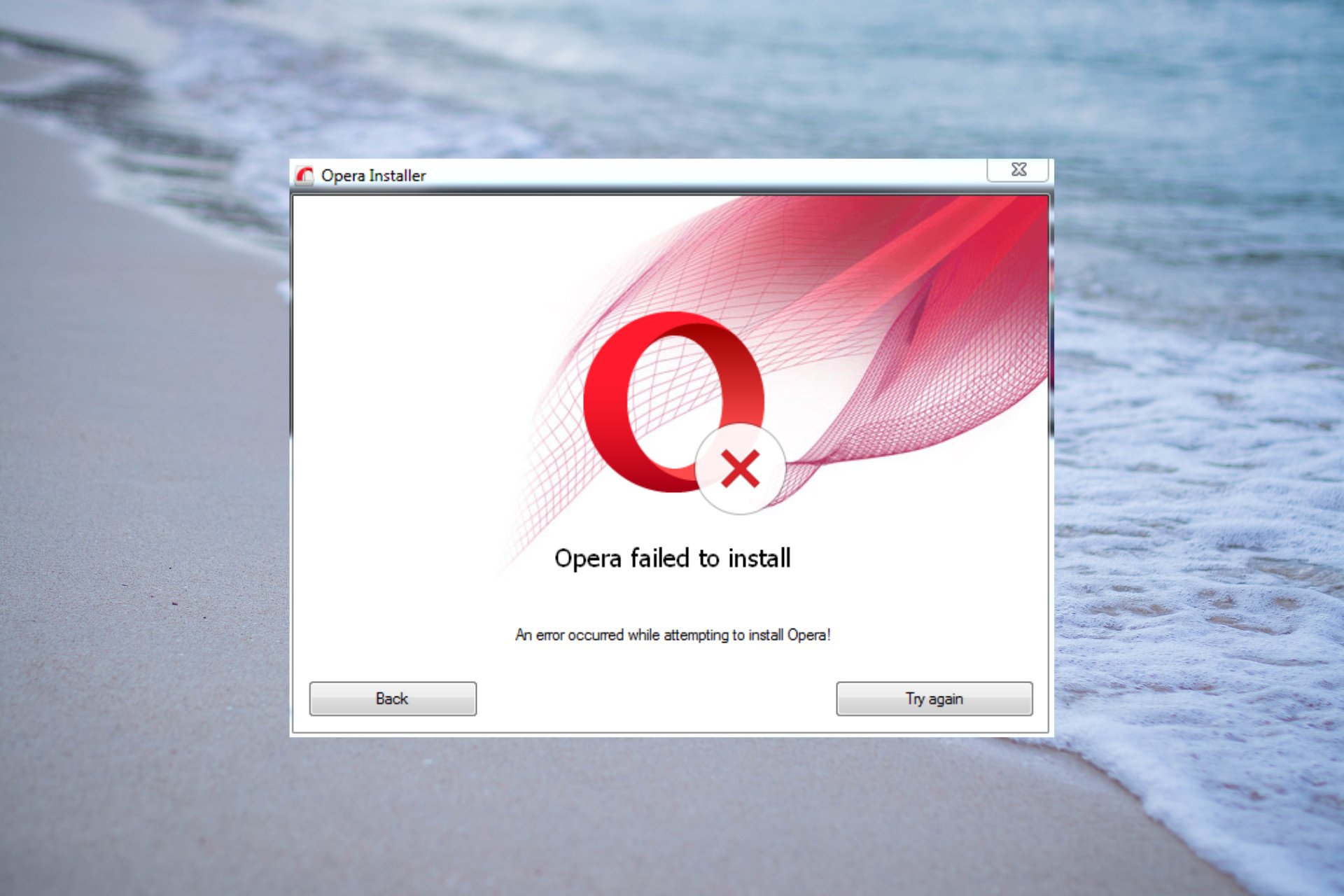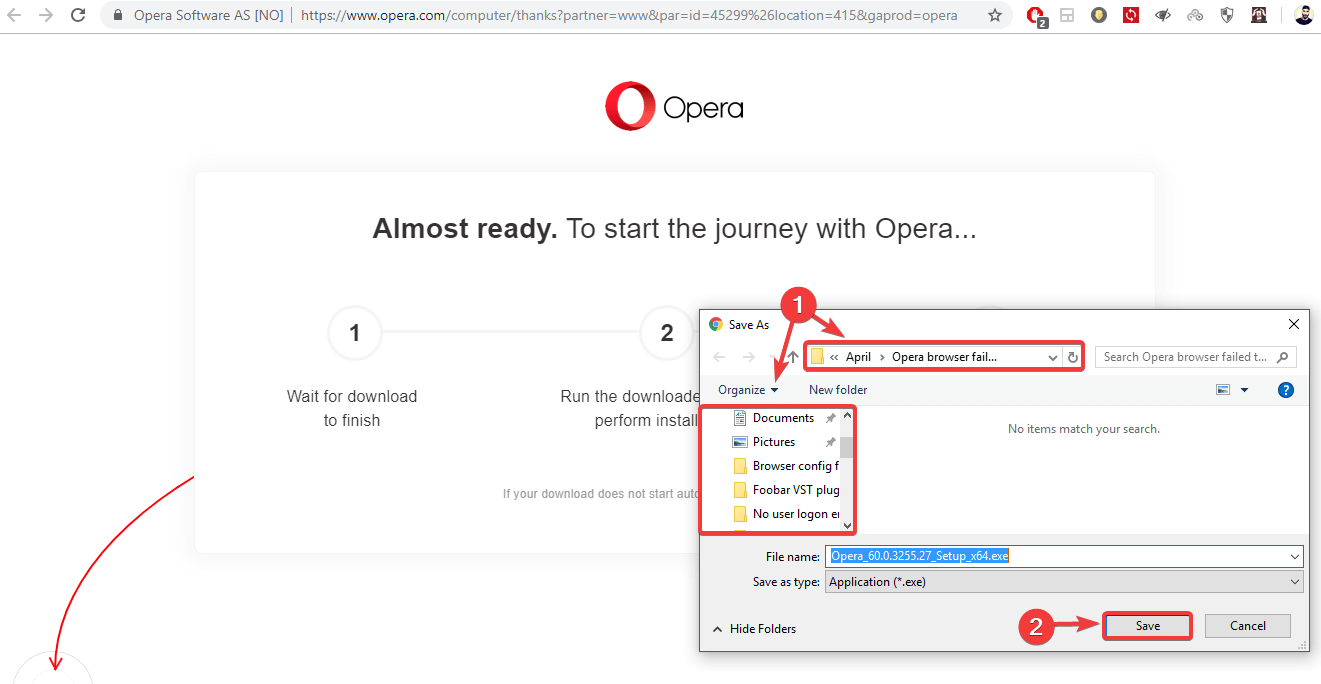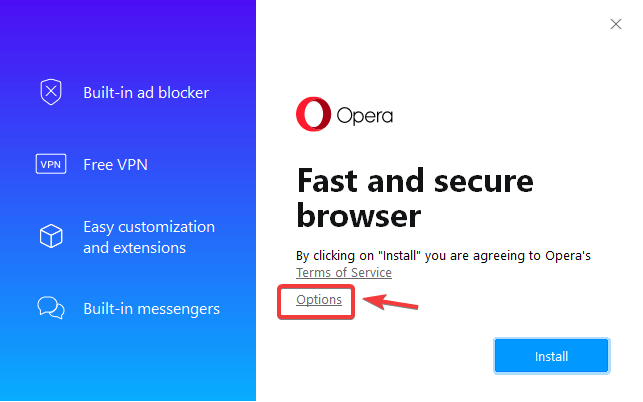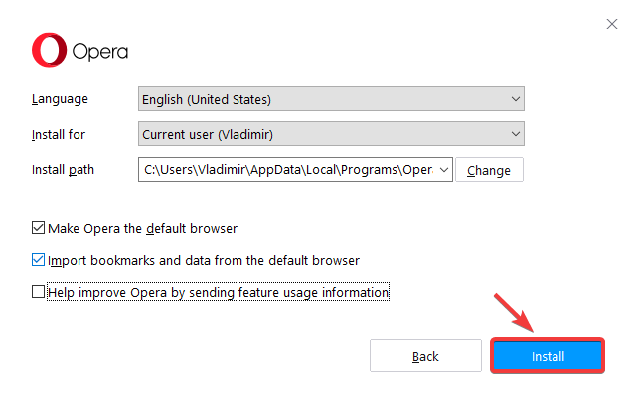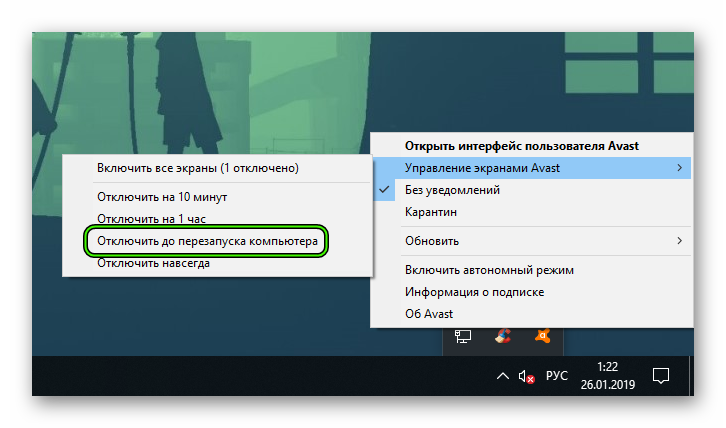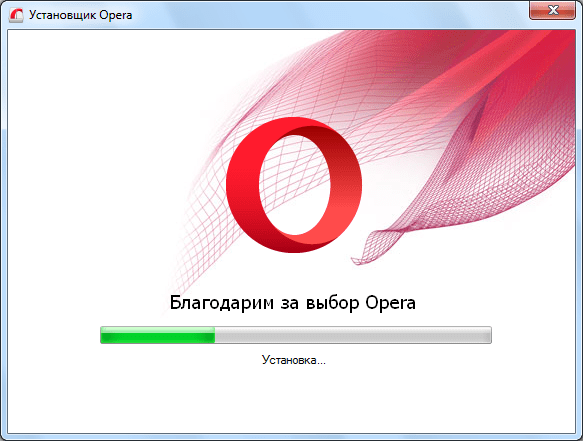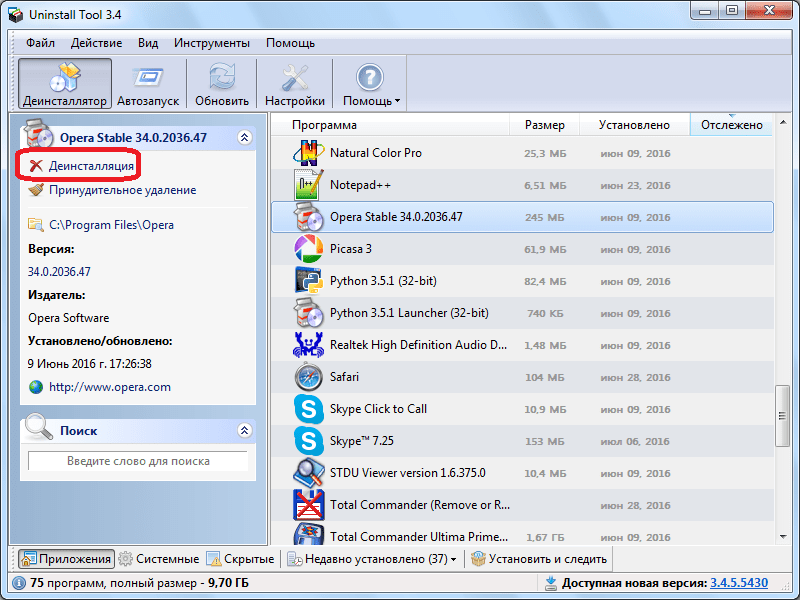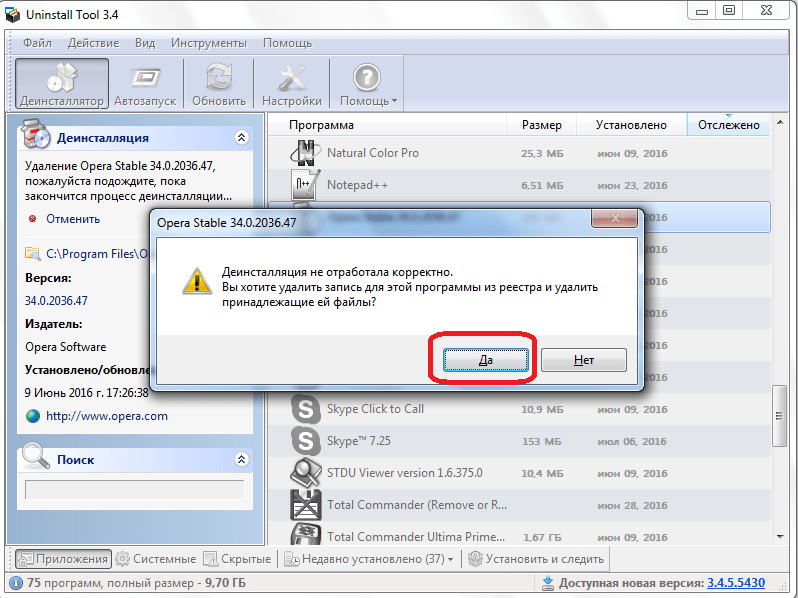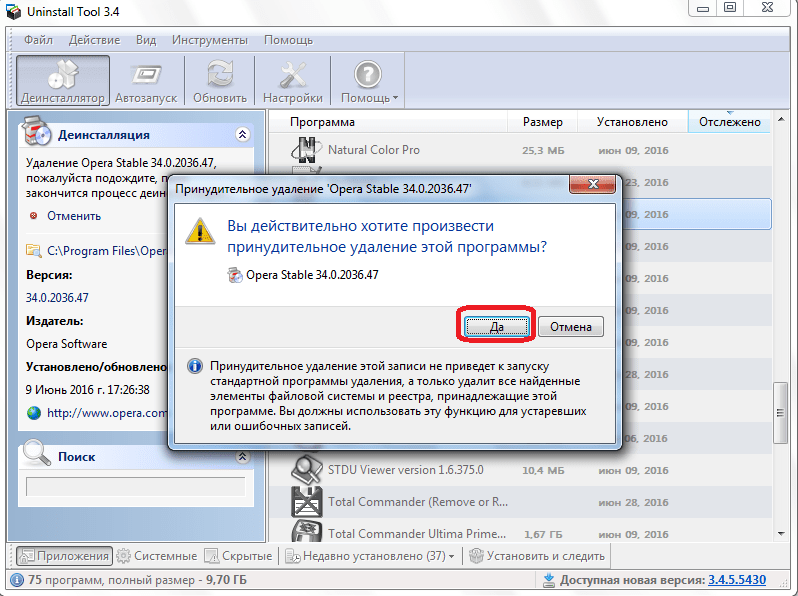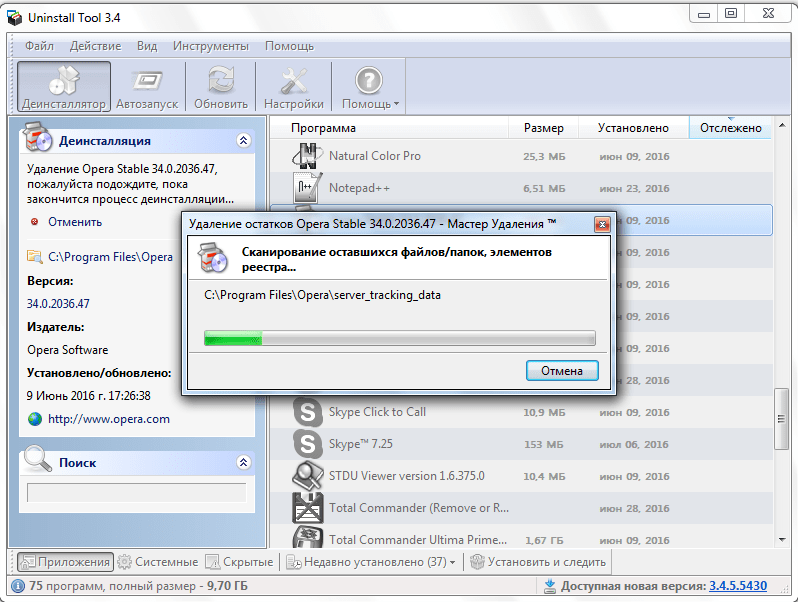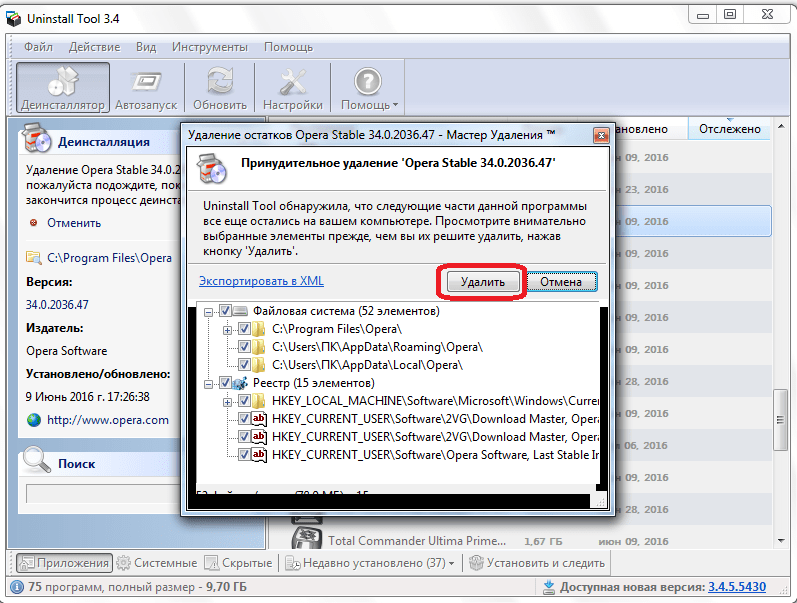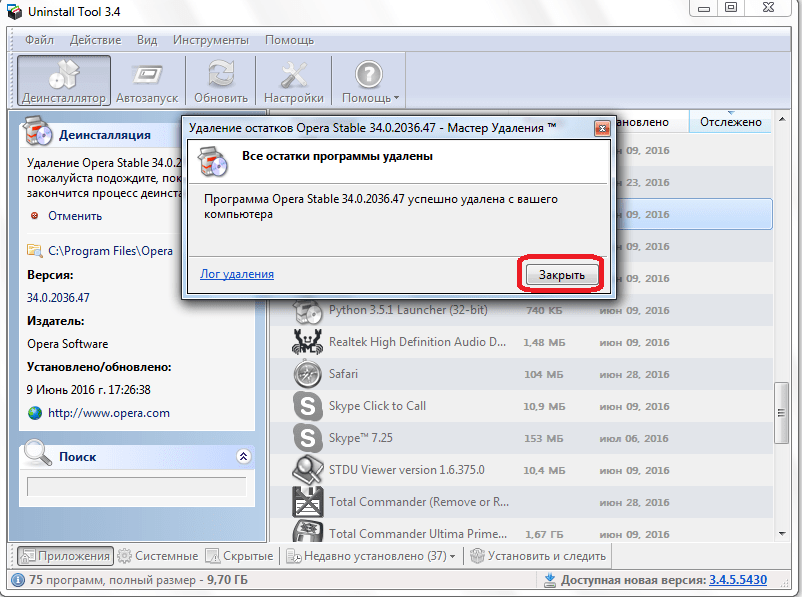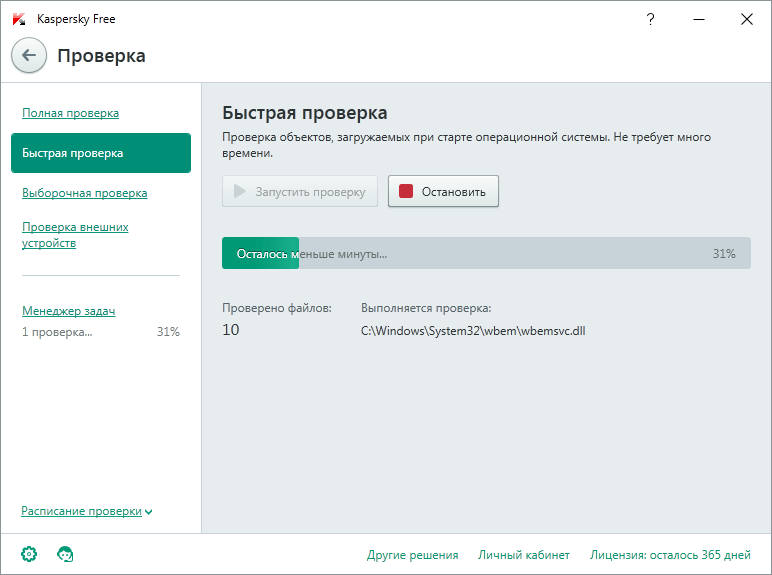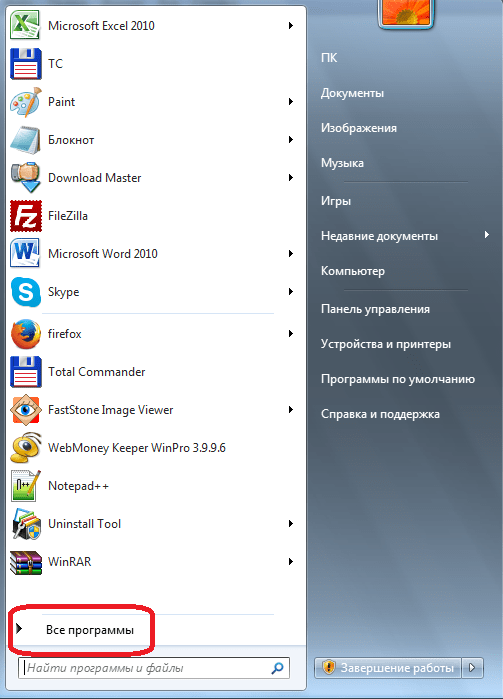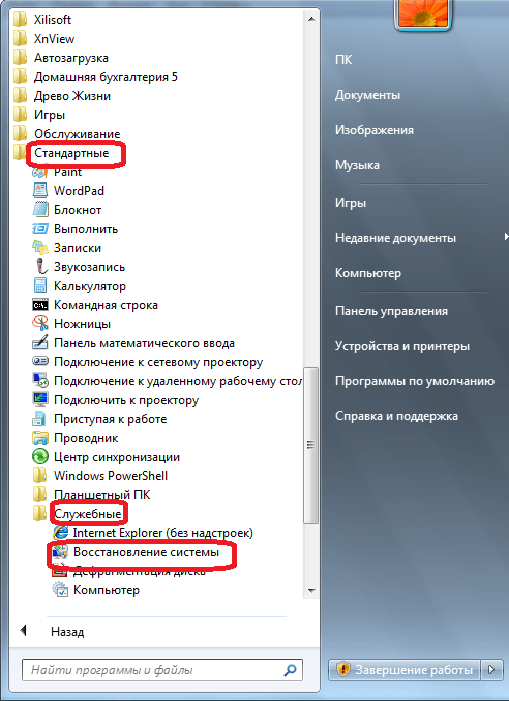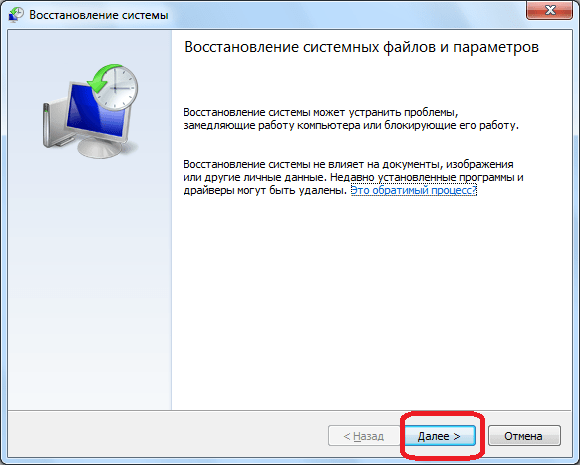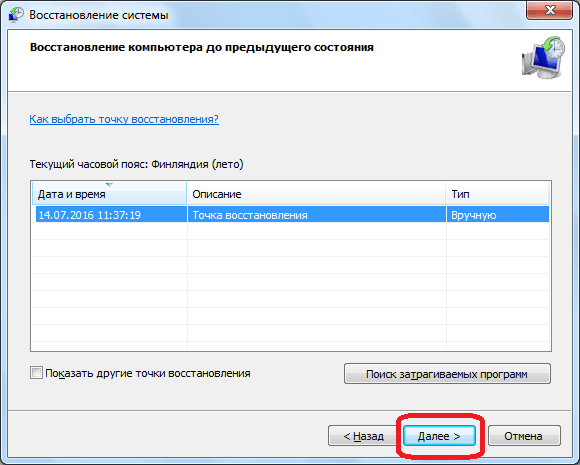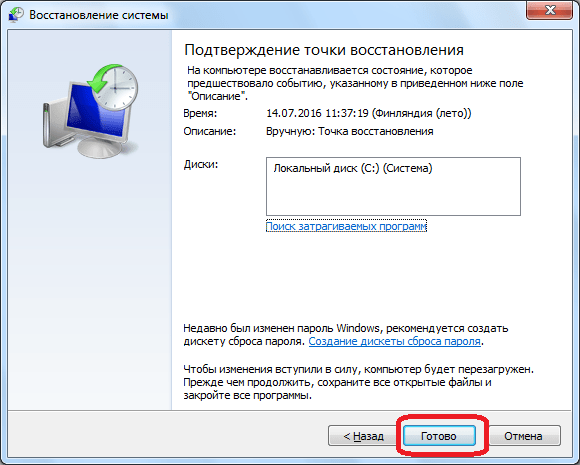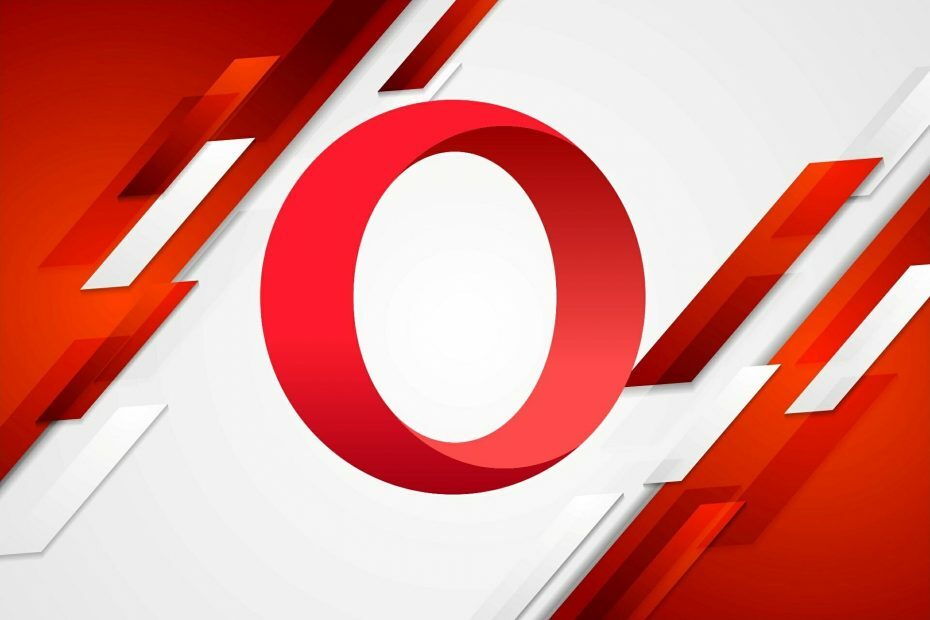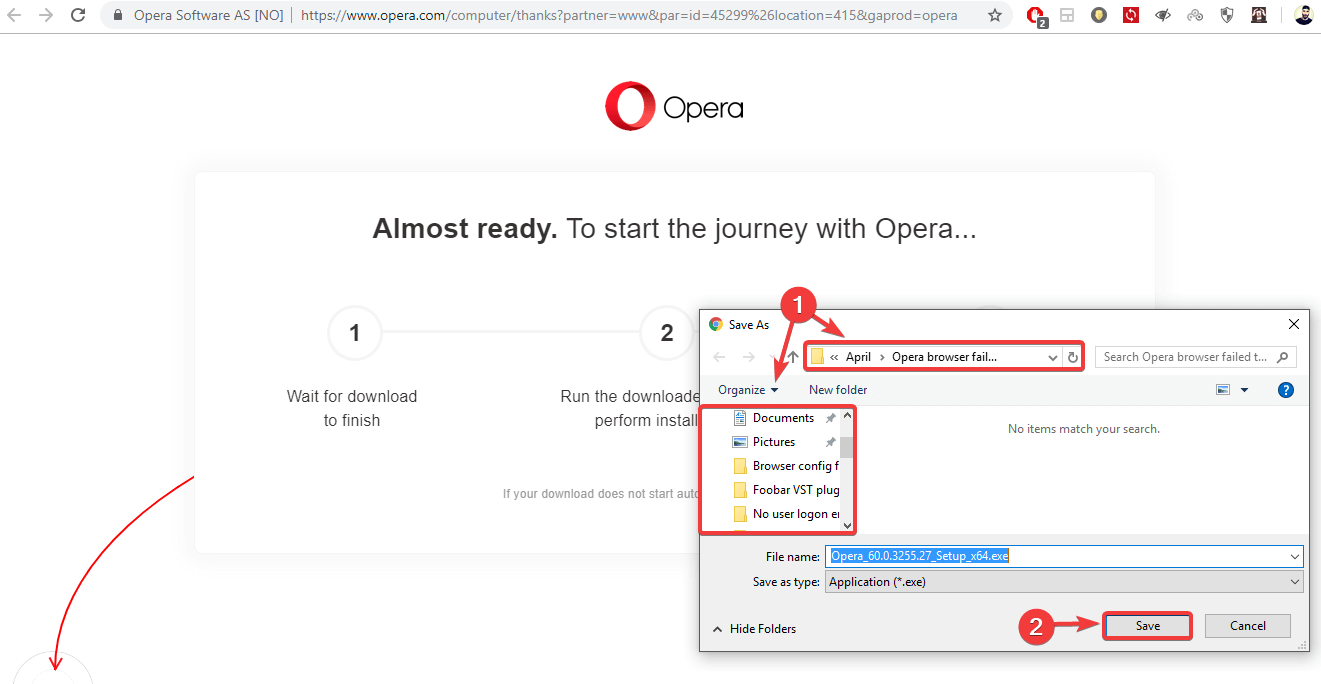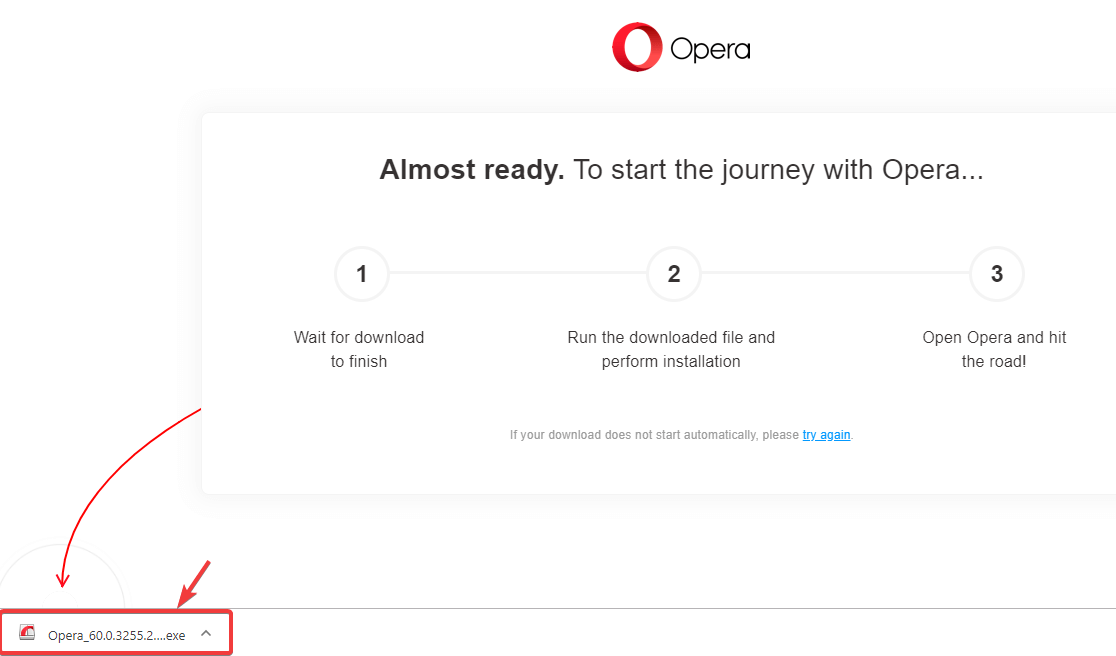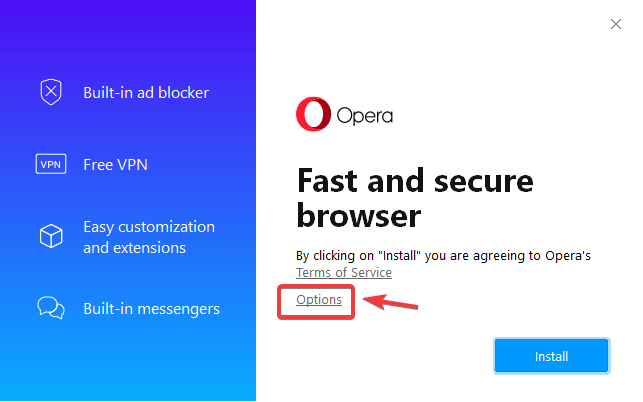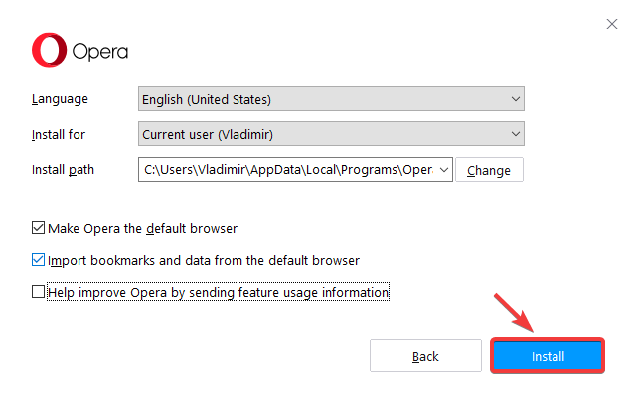Seamlessly install Opera with our quick fixes
by Milan Stanojevic
Milan has been enthusiastic about technology ever since his childhood days, and this led him to take interest in all PC-related technologies. He’s a PC enthusiast and he… read more
Updated on
- Opera is an extremely reliable Chromium-based web browser whose popularity is rising.
- It’s only fair to be incensed if Opera failed to install, given that most users don’t face such issues.
- To fix things, use a trusted and official source to download the browser and check the Internet connection, amongst other solutions.
- Optimize resource usage: Opera One uses your Ram more efficiently than other browsers
- Enhanced privacy: integrated and unlimited VPN
- No ads or tracking with its built-in features
- Gaming pleasant: Opera GX is the first browser created specifically for gamers
- ⇒ Get Opera One
Many users complained that Opera failed to install for no apparent reason. Unfortunately, this error is not uncommon and may appear when trying to update or install the browser on your Windows PC.
In some cases, the Opera installer lags for about 20 minutes, leading to Opera not downloading. So, nothing ever happens. Even though the developers didn’t release an official fix, we will explore some solutions for Opera not installing in Windows.
Why is Opera not installing?
As it turns out, a damaged setup file can lead to Opera browser not downloading or installing issues. So, the quickest way to fix this is to get your hands on the Opera offline installer and use it instead.
The offline installer doesn’t use the Internet connection to download files, so you should be able to install the browser without any issues.
Some of our readers also complained about Opera GX’s failed to install issue, but it’s essentially the same problem we’re addressing with Opera. Another reason is insufficient privileges. In that case, make sure to use an administrator account.
How do I fix Opera if it failed to install?
Before moving to the slightly complex solutions, here are a few quick ones to try:
- Restart the PC.
- Make sure you are not getting a slow Internet speed. If that’s the case, disconnect other devices on the network, update the drivers, and then try installing Opera.
- Delete the current installer, download a new one from the official website, and try to install Opera using it.
If these didn’t work, head to the solutions next.
1. Install Opera through the offline installer
Some users have managed to circumvent the Opera failed to install error by obtaining the official Opera offline installer and following the on-screen instructions as you would normally.
1. Download the Opera Installer.
2. Select where you want to download the Opera Installer, then click on Save.
3. After completing the download, click on the executable (.exe) file to run it.
4. This will open up the installer. If you want to customize the installation of Opera on your PC, you can click on Options.
5. Then, click the Install button to start the process. (Here you can change the language, installation location, and also the default settings for your browser)
6. The installation process will now start. Once it is finished, you will be able to start Opera and start browsing the internet without any issues.
- How to Download Opera Crypto Browser for PC
- Opera One Review: Futureproof Your PC With AI & Modularity
- Opera One vs Opera: Which One Should You Use & Why?
2. Install Opera from a trusted source
Like any other software, Opera should only be installed from trusted sources, where you will be provided with a direct download link from the official Opera website.
Downloading and installing Opera setup packages hosted on a third-party website is not recommended.
If the Opera installer is not working, the reason might be an incomplete download or the installer you’ve got from the third-party website is incomplete or corrupted.

Opera
Try using the offline installer to quickly gain access to secure, fast, and error-free browsing.
3. Run a few commands
Tip
This solution works specifically for Linus users unable to install Opera on their PC.
- Open the Terminal window on your Linux PC.
- Now, paste the following commands one at a time, and hit Enter after each to execute them separately:
sudo add-apt-repository ppa:ubuntu-toolchain-r/testsudo apt updatesudo apt –fix-broken install - Once done, you should now be able to install Opera.
This article explored a quick fix for the Opera not downloading issue. Using this method, you will surely be able to solve this problem quickly.
What’s more, you can apply these very same steps to fix Opera GX not downloading issues. So, if Opera GX fails to install, you can still use the offline installer tool.
You should also check our guide on Opera GX stuck on installing for the current user.
If you have any suggestions or questions, feel free to address them in the comments section below.
Разберем вопрос, почему не устанавливается Опера на Windows 7, что препятствует инсталляции веб-браузера. Этот вопрос возникает по трем наиболее частым причинам.
- Файлы, оставшиеся от предыдущей установки.
- Срабатывание антивируса или брандмауэра.
- Неполадки в системе.
Могут быть и другие факторы, влияющие на ход установки приложения. Версия ОС и обозревателя могут быть несовместимыми. Рассмотрим эти и другие возможные ошибки и способы их устранения.
| Рекомендуем!InstallPack | Стандартный установщик |
| Официальный дистрибутив opera | |
| Тихая установка без диалоговых окон | |
| Рекомендации по установке необходимых программ | |
| Пакетная установка нескольких программ |
opera.com/ru рекомендует InstallPack, с его помощью вы сможете быстро установить программы на компьютер, подробнее на сайте.
Почему может не устанавливаться Опера
Если до или во время установки Opera на «семерку» возникают ошибки, проблему стоит искать в настройках операционной системы. Установщик Оперы необходимо загружать только с официального сайта или на нашем портале. Рекомендуется на время отключить Firewall. При срабатывании антивируса, необходимо удалить файл инсталляции и загрузить другой установочный пакет.
Также обращаем внимание полную загрузку файла с сервера. При нестабильном соединении с интернетом файл может не докачаться. Такой пакет не может быть установлен на ПК – потребуется выполнить загрузку заново.
Почему не работает Flash Player в Opera
Причина 1. Файлы предыдущей установки
Если на компьютере ранее была установлена предыдущая версия Opera, данные от прошлой инсталляции могут остаться в реестре и каталоге AppData. Чтобы почистить оба источника, перед установкой необходимо выполнить следующие действия:
- Перейти в директорию C:\Users\<�имя пользователя>\AppData\Roaming и найти там папку «Opera Software».
- Нажать правой клавишей мышки на каталоге и выбрать пункт меню «Удалить».
- Подтвердить действие (при запросе).
Папка с пользовательскими и прочими данными исчезнет из системы. Теперь удалим записи в реестре Windows. Для этого нужно:
- Нажать на клавиатуре сочетание клавиш «Win + R». Ввести в текстовом поле «regedit» и нажать кнопку «ОК».
- Откроется редактор системного реестра.
- Нажать «Ctrl+F» для поиска записей, ввести в текстовой строке «opera», нажать по кнопке «Найти далее».
- Выделить найденную запись и нажать «Del» на клавиатуре для ее удаления.
- Нажимая поочередно клавишу «F3», искать другие записи с упоминанием Опера и удалять их, пока не будет достигнут конец для искомого фрагмента.
Замечание. Если предыдущая версия Оперы установлена и работает на ПК, прежде выполнения описанных действий потребуется удалить обозреватель из списка программ Windows 7 в панели управления.
Причина 2. Антивирус или Firewall
Если Opera не устанавливается, это может произойти из-за блокировки установщика Брандмауэром Windows. Это случается, если установлен повышенный уровень защиты Firewall или ОС не смогла определить источник загрузки. Чтобы предотвратить блокировку.
- Открыть панель управления Windows 7 и открыть раздел Брандмауэра.
Какой браузер лучше — Опера или Яндекс
- Откроется раздел Файервола. Слева нажать по ссылке включения и отключения Брандмауэра.
- Отключить Firewall для частных и общественных сетей, нажать кнопку «ОК».
Запускаем повторно установочный пакет Opera. Если срабатывает антивирусная защита, это может означать, что файл установщика загружен не с официального ресурса или другого проверенного источника, и содержит в себе вирусы. Такой пакет не рекомендуется для установки и должен быть удален с компьютера.
Решение проблем с установкой Opera
Теперь разберемся, что делать, если Опера не устанавливается стандартным способом.
Причина 1: Конфликт с остатками предыдущей версии
Бывают случаи, что вы не можете установить браузер Опера по той причине, что предыдущая версия данной программы была удалена с компьютера не полностью, и теперь её остатки конфликтуют с инсталлятором. Для удаления подобных остатков программ существуют специальные утилиты. Одной из лучших из них считается Uninstall Tool.
- Запускаем эту утилиту и в появившемся списке программ ищем Оперу. Если запись данной программы имеется, значит, она удалена некорректно или не полностью. После того как мы отыскали запись с наименованием нужного нам браузера, кликаем по ней, а затем жмем на кнопку «Деинсталлировать»в левой части окна Uninstall Tool.
Затем появляется новое окно, которое просит подтвердить наше решение об удалении остатков программы. Опять жмем на кнопку «Да».
Запускается сканирование системы на наличие остаточных файлов и папок браузера Опера, а также записей в системном реестре Windows.
После окончания сканирования Uninstall Tool показывает список оставшихся после деинсталляции Оперы папок, файлов и других элементов. Чтобы очистить от них систему, жмем на кнопку «Удалить».
Запускается процедура удаления, после завершения которой, появляется сообщение о том, что остатки браузера Опера окончательно удалены с компьютера.
- После этого заново пытаемся установить программу Opera. С большой долей вероятности на этот раз процедура должна завершиться успешно.
Причина 2: Конфликт с антивирусом
Существует вероятность, что установить Оперу не получается из-за конфликта инсталляционного файла с используемой в системе антивирусной программой, которая блокирует действия инсталлятора. В этом случае на время установки Оперы защитное ПО нужно отключить. Каждая антивирусная программа имеет свой собственный способ деактивации, и все они нами были рассмотрены в представленной по ссылке ниже статье. Временное отключение антивируса не нанесет вреда системе, если вы устанавливаете дистрибутив Оперы, скачанный с официального сайта, и не запускаете других программ во время установки.
После окончания процесса инсталляции не забудьте запустить антивирус снова.
Причина 3: Наличие вирусов
Установку новых программ на компьютер может также блокировать вирус, попавший в систему. Поэтому если вы не можете установить Оперу, обязательно просканируйте жесткий диск устройства антивирусной программой. Желательно данную процедуру выполнять с другого компьютера, так как результаты сканирования защитным ПО, установленным на зараженном устройстве, могут не отвечать действительности. В случае обнаружения вредоносного кода, следует удалить его рекомендованным антивирусной программой способом.
Причина 3. Неисправность ОС
В этом случае могут быть повреждены файлы или другие программные компоненты операционной системы. При выявлении проблем с ОС рекомендуется выполнить восстановление системы.
- Зайти в панель управления и выбрать пункт «Восстановление».
- Запустить восстановление Windows, выбрав вторую ссылку.
- Следуя инструкции мастера восстановления, выбрать точку отсчета, в которую необходимо вернуть ОС.
- На последнем шаге нажимаем «Готово» для запуска процесса восстановления.
Установка Opera
После выполненных действий по устранению проблем можно заново запустить установочный файл и выполнить инсталляцию Opera на компьютер.
- Скачать файл «OperaSetup.exe», запустить установщик и нажать «Установить».
- Подождать завершения инсталляции.
При любых проблемах с установкой браузера Opera, рекомендуется выполнить описанные операции для выявления и устранения неполадок.
Рекомендуем:
- Как сделать, убрать браузер по умолчанию Опера
- Что делать, если тормозит браузер Опера
- Почему Opera не воспроизводит видео
- Как обновить устаревший плагин Adobe Flash Player в Opera
Другие причины
Среди других причин, по которым может возникать ошибка, отмечается, в первую очередь, неблагонадежный источник файлов для инсталляции. Не забывайте, что скачивать браузер необходимо с официального сайта разработчиков. В противном случае большой шанс заразить свой компьютер, к примеру, вирус рекламой Opera.
Кроме того, сталкивался со следующей ситуацией. После переустановки системы через Internet Explorer Opera скачивалась с официального сайта. Но при попытке инсталляции программы появлялось окно с ошибкой о том, что ореra.ехе не представляет собой 7z-архив. Причина оказалась довольно банальна. IE не скачивал полностью архив с установочными файлами Opera. Проблема была решена тем, что на компьютер был инсталлирован «промежуточный» браузер (в моем случае Mozilla, но можно и Chrome), с которого Opera удалось скачать без проблем. Кстати, с загрузкой этих обозревателей веб-страниц через Internet Explorer проблем не возникло.
Проблема может возникать и из-за особенностей настройки антивируса или брандмауэра на компьютере. Некоторые антивирусные программы просто не пропускают установку того или иного приложения, считая его вредным для устройства. Поэтому отключите полностью антивирус и отключите брандмауэр, а как это сделать в Windows 8 вы узнаете тут и попробуйте заново запустить инсталляцию. Во многих случаях это помогает.
Совет. Обратите внимание на то, какую версию браузера вы скачиваете. Они предназначены для определенных ОС, а также предъявляются системные требования к установке программы. Причины ошибки могут заключаться в том, что устройство не соответствует этим требованиям (хотя обычно они минимальны).
Таким образом, причин, почему Opera не устанавливается на компьютер, довольно много. Среди них как заражение компьютера вирусами, так и, наоборот, слишком жесткие настройки антивирусной программы. Но есть и другие причины, которые порой банальны, но не всегда мы сразу думаем о них. Если же все перечисленное выше вам не помогло, то попробуйте переустановить всю систему или же откатить ее немного назад, до той точки, когда проблем с инсталляцией программ не возникало.
( 1 оценка, среднее 4 из 5 )
Разберем вопрос, почему не устанавливается Опера на Windows 7, что препятствует инсталляции веб-браузера. Этот вопрос возникает по трем наиболее частым причинам.
- Файлы, оставшиеся от предыдущей установки.
- Срабатывание антивируса или брандмауэра.
- Неполадки в системе.
Могут быть и другие факторы, влияющие на ход установки приложения. Версия ОС и обозревателя могут быть несовместимыми. Рассмотрим эти и другие возможные ошибки и способы их устранения.
| Рекомендуем!InstallPack | Стандартный установщик |
| Официальный дистрибутив opera | |
| Тихая установка без диалоговых окон | |
| Рекомендации по установке необходимых программ | |
| Пакетная установка нескольких программ |
opera.com/ru рекомендует InstallPack, с его помощью вы сможете быстро установить программы на компьютер, подробнее на сайте.
Почему может не устанавливаться Опера
Если до или во время установки Opera на «семерку» возникают ошибки, проблему стоит искать в настройках операционной системы. Установщик Оперы необходимо загружать только с официального сайта или на нашем портале. Рекомендуется на время отключить Firewall. При срабатывании антивируса, необходимо удалить файл инсталляции и загрузить другой установочный пакет.
Также обращаем внимание полную загрузку файла с сервера. При нестабильном соединении с интернетом файл может не докачаться. Такой пакет не может быть установлен на ПК – потребуется выполнить загрузку заново.
Какой браузер лучше — Опера или Яндекс
Подробности
Прежде чем искать проблему внутри, важно убедиться, что установочный процесс организуется по всем правилам и «канонам». Для этого приведем следующую пошаговую инструкцию:
- Переходим на официальный сайт Opera Software, кликаем на кнопку «Загрузить сейчас».
- После этого автоматически начинается загрузка дистрибутива последней версии ПО.
- Активируем exe-файл, соглашаемся с условия лицензионного соглашения.
- Проходим процедуру инсталляции.
Если в процессе распаковки возникли проблемы, то корень проблемы явно находится на актуальной платформе. Если так, то двигаемся дальше.
Причина 1. Файлы предыдущей установки
Если на компьютере ранее была установлена предыдущая версия Opera, данные от прошлой инсталляции могут остаться в реестре и каталоге AppData. Чтобы почистить оба источника, перед установкой необходимо выполнить следующие действия:
- Перейти в директорию C:\Users\<�имя пользователя>\AppData\Roaming и найти там папку «Opera Software».
- Нажать правой клавишей мышки на каталоге и выбрать пункт меню «Удалить».
- Подтвердить действие (при запросе).
Папка с пользовательскими и прочими данными исчезнет из системы. Теперь удалим записи в реестре Windows. Для этого нужно:
- Нажать на клавиатуре сочетание клавиш «Win + R». Ввести в текстовом поле «regedit» и нажать кнопку «ОК».
- Откроется редактор системного реестра.
- Нажать «Ctrl+F» для поиска записей, ввести в текстовой строке «opera», нажать по кнопке «Найти далее».
- Выделить найденную запись и нажать «Del» на клавиатуре для ее удаления.
- Нажимая поочередно клавишу «F3», искать другие записи с упоминанием Опера и удалять их, пока не будет достигнут конец для искомого фрагмента.
Замечание. Если предыдущая версия Оперы установлена и работает на ПК, прежде выполнения описанных действий потребуется удалить обозреватель из списка программ Windows 7 в панели управления.
Proxy settings
Особенности восстановления закладок в онлайн-браузере опера
A proxy server is a computer that can, for example: store local copies of pages for quick access, act as an interpreter between your browser and a special service, alter or monitor information exchange, or speed up web communication.
To change your proxy server settings:
- Go to Settings.
- Click Advanced
in the left sidebar, and click Browser. - Under System
, click Open proxy settings.
All traffic using the respective protocol will go through the proxy server you specify. To use a proxy, you need to specify:
- A protocol, such as
- A web address, such as or
- A port number, such as
You can get this information from your internet service provider (ISP), the host of your proxy server, or the documentation that comes with your proxy software.
You can specify whether you want the proxy used for even local servers by checking the Use proxy for local servers checkbox.
If your internet provider requires automatic proxy, please enter the web address provided by your ISP.
Причина 2. Антивирус или Firewall
Если Opera не устанавливается, это может произойти из-за блокировки установщика Брандмауэром Windows. Это случается, если установлен повышенный уровень защиты Firewall или ОС не смогла определить источник загрузки. Чтобы предотвратить блокировку.
- Открыть панель управления Windows 7 и открыть раздел Брандмауэра.
Как почистить браузер Опера и удалить куки
- Откроется раздел Файервола. Слева нажать по ссылке включения и отключения Брандмауэра.
- Отключить Firewall для частных и общественных сетей, нажать кнопку «ОК».
Запускаем повторно установочный пакет Opera. Если срабатывает антивирусная защита, это может означать, что файл установщика загружен не с официального ресурса или другого проверенного источника, и содержит в себе вирусы. Такой пакет не рекомендуется для установки и должен быть удален с компьютера.
Возможные источники и пути решения
Сразу стоит разобраться с основными источниками, из-за которых может возникнуть данная неприятная ситуация:
- Если вы скачивали программу с помощь браузера Internet Explore, то у вас вполне могли неправильно загрузиться файлы, так как этот вариант вообще лучше не использовать. Он имеет массу проблем, несоответствий и прочих неприятных ситуаций.
- Другим вариантом, из-за которого не устанавливает Opera, являются неблагоприятные источники. Мы рекомендуем воспользоваться ресурсом по адресу: опера-скачать-бесплатно.рф, это наш личный сайт и мы тщательно следим за ним, чтобы пользователи получали правильное обслуживание и у них все работало. А чтобы воспользоваться нашим сайтом. Достаточно выполнить следующее:
- Переходите по указанной ссылке.
- Скачиваете установочник.
- Запускаете полученный файл.
- Устанавливаете программу.
- Последней причиной, по которой может возникнуть проблема, является антивирусная программа. Не стоит ее сразу удалять, просто поначалу установите браузер без антивируса, а потом можете его запустить. Брандмаузер, который встроен в программу защиты, далеко не всегда правильно определяет установочные файлы, поэтому и блокирует возможность установки.
Как видите, вариантов не так много, но о них обязательно стоит помнить
Теперь вы знаете, что нужно делать для того, чтобы избавиться от нависшей проблемы. Еще одним нашим советом станет рекомендация в плане обращения внимания на какая у вас стоит версия программы, так как каждая из них распространяется исключительно для определенных операционных систем. Если это требование не выполняется, то программа попросту отказывается нормально устанавливаться. Желаем вам приятного пользования и надеемся, что у вас не возникнет подобных проблем.Используемые источники:
- https://operaru.ru/faq/how-to-fix-opera-installation-error
- https://computerologia.ru/chto-delat-esli-opera-ne-ustanavlivaetsya/
- https://xn——6kcabbg3aety5cnpddbv3a1ewf.xn--p1ai/opera-ne-ustanavlivaetsya.html
- https://lumpics.ru/can-not-install-opera/
- https://xn——6kcbabg0ag9bqzbmcjiugqh4hrf.xn--p1ai/ne-ustanavlivaetsya-opera.html
Причина 3. Неисправность ОС
В этом случае могут быть повреждены файлы или другие программные компоненты операционной системы. При выявлении проблем с ОС рекомендуется выполнить восстановление системы.
- Зайти в панель управления и выбрать пункт «Восстановление».
- Запустить восстановление Windows, выбрав вторую ссылку.
- Следуя инструкции мастера восстановления, выбрать точку отсчета, в которую необходимо вернуть ОС.
- На последнем шаге нажимаем «Готово» для запуска процесса восстановления.
Установка Opera
После выполненных действий по устранению проблем можно заново запустить установочный файл и выполнить инсталляцию Opera на компьютер.
- Скачать файл «OperaSetup.exe», запустить установщик и нажать «Установить».
- Подождать завершения инсталляции.
При любых проблемах с установкой браузера Opera, рекомендуется выполнить описанные операции для выявления и устранения неполадок.
Рекомендуем:
- Как сделать, убрать браузер по умолчанию Опера
- Что делать, если тормозит браузер Опера
- Почему Opera не воспроизводит видео
- Как обновить устаревший плагин Adobe Flash Player в Opera
Подведем итоги
Существует множество причин возникновения ошибки при попытке установить популярный браузер Opera. Здесь поможет только метод исключения, который отсеет наименее вероятные версии и поможет определить корень проблемы.
Браузер Опера является очень продвинутой программой для просмотра веб-страниц, которая пользуется неизменной популярностью у пользователей, особенно у нас в стране. Его установка — процедура предельно простая и интуитивно понятная, но иногда, по различным причинам, установить эту программу не получается. Давайте выясним, почему так бывает, и как решить эту проблему.
Точечная наладка
Дабы система отвечала требованиям оператора важно задать ей нужные параметры, отвечающие за проблемные зоны. Разработчики поделили все обилие характеристик на несколько разделов, описание которых – святой долг и обязанность для повествователя
Разработчики поделили все обилие характеристик на несколько разделов, описание которых – святой долг и обязанность для повествователя.
Для удобства восприятия разобьем дальнейшее повествование на несколько логических блоков.
Основные
Как можно понять из названия, эта вкладка вмещает животрепещущие параметры. Здесь представлен следующий инструментарий:
- Блокировка рекламы – активация встроенных алгоритмов борьбы с всплывающими окнами и фишингом.
- Оформление – персонализация графической оболочки по желанию пользователя.
- Боковая панель – наладка отображения и содержания организационной структуры.
- Синхронизация – импорт и импорт пользовательских настроек между платформами.
- При запуске – блок устанавливает правила отображения страниц при загрузке браузера.
- Панель закладок – настраивается ее отображение или блокировка.
- Загрузки – этот параметр задает директорию для хранения скачанных файлов.
Безопасность
Этот раздел отвечает за сохранность персональной информации от рук злоумышленников и вредоносного кода. Здесь представлены следующие параметры:
- настройка сертификатов и отображаемого контента;
- использование встроенных алгоритмов предотвращения отслеживания;
- очистка истории посещений и сопутствующих типов файлов;
- пароли и формы подразумевают настройку параметров автозаполнения пустых полей во время оплаты услуг или формирования реквизитов.
Возможности
Здесь представлены следующие настройки:
- VPN – открывает доступ к заблокированным на определенной территории сайтам.
- Экономия заряда батареи – специальный режим работы, продлевающий срок работы переносных устройств.
- Flow – хранилище пользовательской информации, куда легко поместить и достать аудио и видеоматериалы.
- Opera Turbo – режим ускоренной работы браузера, который за счет повышенной нагрузки на ОС выдает большую производительность интернет-серфинга.
Браузер
Здесь представлены параметры, прямо влияющие на взаимодействие пользователя с настольной системой:
- выбор языка графической оболочки и включение автоматической проверки правописания;
- настройка места хранения скачиваемых файлов;
- точечная наладка пользовательского интерфейса и начальной страницы.
Каждый из вышеназванных параметров или характеристик может быть изменен и откорректирован по желанию оператора.
Opera защищает вашу конфиденциальность различными способами. Во-первых, Opera отображает в объединенной адресной строке и строке поиска значки, по которым сразу можно понять, безопасна ли страница. Если браузер обнаружит потенциальную опасность, то предупредит вас о ней, показав специальную страницу и значок безопасности. .
Во-вторых, Opera включает встроенную функцию блокировки рекламы, которая не позволяет сайтам отслеживать вашу историю просмотров. В режиме по умолчанию блокировка рекламы включена для всех сайтов. Встроенная блокировка рекламы также останавливает сценарии майнинга криптовалюты, не позволяя задействовать ЦП вашей системы.
Для управления исключениями перейдите в раздел Manage Lists… (Управление списками) в меню Settings (Настройки) (Preferences (Настройки) на Mac).
Для защиты конфиденциальности можно настроить способы контроля сайтами ваших действий в сети, а также использовать настройки конфиденциальности, чтобы сохранить в тайне ваши сетевые предпочтения и данные, если вы используете компьютер или учетную запись совместно с кем-то. Вы можете вручную определить, какую именно информацию вы готовы предоставить тем или иным сайтам. Подробнее о настройке веб-предпочтений можно прочитать здесь.
( 1 оценка, среднее 5 из 5 )
Разберем вопрос, почему не устанавливается Опера на Windows 7, что препятствует инсталляции веб-браузера. Этот вопрос возникает по трем наиболее частым причинам.
- Файлы, оставшиеся от предыдущей установки.
- Срабатывание антивируса или брандмауэра.
- Неполадки в системе.
Могут быть и другие факторы, влияющие на ход установки приложения. Версия ОС и обозревателя могут быть несовместимыми. Рассмотрим эти и другие возможные ошибки и способы их устранения.
| Рекомендуем!InstallPack | Стандартный установщик |
| Официальный дистрибутив opera | |
| Тихая установка без диалоговых окон | |
| Рекомендации по установке необходимых программ | |
| Пакетная установка нескольких программ |
opera.com/ru рекомендует InstallPack, с его помощью вы сможете быстро установить программы на компьютер, подробнее на сайте.
Почему может не устанавливаться Опера
Если до или во время установки Opera на «семерку» возникают ошибки, проблему стоит искать в настройках операционной системы. Установщик Оперы необходимо загружать только с официального сайта или на нашем портале. Рекомендуется на время отключить Firewall. При срабатывании антивируса, необходимо удалить файл инсталляции и загрузить другой установочный пакет.
Также обращаем внимание полную загрузку файла с сервера. При нестабильном соединении с интернетом файл может не докачаться. Такой пакет не может быть установлен на ПК – потребуется выполнить загрузку заново.
Почему не работает Flash Player в Opera
Причина 1. Файлы предыдущей установки
Если на компьютере ранее была установлена предыдущая версия Opera, данные от прошлой инсталляции могут остаться в реестре и каталоге AppData. Чтобы почистить оба источника, перед установкой необходимо выполнить следующие действия:
- Перейти в директорию C:Users<�имя пользователя>AppDataRoaming и найти там папку «Opera Software».
- Нажать правой клавишей мышки на каталоге и выбрать пункт меню «Удалить».
- Подтвердить действие (при запросе).
Папка с пользовательскими и прочими данными исчезнет из системы. Теперь удалим записи в реестре Windows. Для этого нужно:
- Нажать на клавиатуре сочетание клавиш «Win + R». Ввести в текстовом поле «regedit» и нажать кнопку «ОК».
- Откроется редактор системного реестра.
- Нажать «Ctrl+F» для поиска записей, ввести в текстовой строке «opera», нажать по кнопке «Найти далее».
- Выделить найденную запись и нажать «Del» на клавиатуре для ее удаления.
- Нажимая поочередно клавишу «F3», искать другие записи с упоминанием Опера и удалять их, пока не будет достигнут конец для искомого фрагмента.
Замечание. Если предыдущая версия Оперы установлена и работает на ПК, прежде выполнения описанных действий потребуется удалить обозреватель из списка программ Windows 7 в панели управления.
Причина 2. Антивирус или Firewall
Если Opera не устанавливается, это может произойти из-за блокировки установщика Брандмауэром Windows. Это случается, если установлен повышенный уровень защиты Firewall или ОС не смогла определить источник загрузки. Чтобы предотвратить блокировку.
- Открыть панель управления Windows 7 и открыть раздел Брандмауэра.
Какой браузер лучше — Опера или Яндекс
- Откроется раздел Файервола. Слева нажать по ссылке включения и отключения Брандмауэра.
- Отключить Firewall для частных и общественных сетей, нажать кнопку «ОК».
Запускаем повторно установочный пакет Opera. Если срабатывает антивирусная защита, это может означать, что файл установщика загружен не с официального ресурса или другого проверенного источника, и содержит в себе вирусы. Такой пакет не рекомендуется для установки и должен быть удален с компьютера.
Решение проблем с установкой Opera
Теперь разберемся, что делать, если Опера не устанавливается стандартным способом.
Причина 1: Конфликт с остатками предыдущей версии
Бывают случаи, что вы не можете установить браузер Опера по той причине, что предыдущая версия данной программы была удалена с компьютера не полностью, и теперь её остатки конфликтуют с инсталлятором. Для удаления подобных остатков программ существуют специальные утилиты. Одной из лучших из них считается Uninstall Tool.
- Запускаем эту утилиту и в появившемся списке программ ищем Оперу. Если запись данной программы имеется, значит, она удалена некорректно или не полностью. После того как мы отыскали запись с наименованием нужного нам браузера, кликаем по ней, а затем жмем на кнопку «Деинсталлировать»в левой части окна Uninstall Tool.
Затем появляется новое окно, которое просит подтвердить наше решение об удалении остатков программы. Опять жмем на кнопку «Да».
Запускается сканирование системы на наличие остаточных файлов и папок браузера Опера, а также записей в системном реестре Windows.
После окончания сканирования Uninstall Tool показывает список оставшихся после деинсталляции Оперы папок, файлов и других элементов. Чтобы очистить от них систему, жмем на кнопку «Удалить».
Запускается процедура удаления, после завершения которой, появляется сообщение о том, что остатки браузера Опера окончательно удалены с компьютера.
- После этого заново пытаемся установить программу Opera. С большой долей вероятности на этот раз процедура должна завершиться успешно.
Причина 2: Конфликт с антивирусом
Существует вероятность, что установить Оперу не получается из-за конфликта инсталляционного файла с используемой в системе антивирусной программой, которая блокирует действия инсталлятора. В этом случае на время установки Оперы защитное ПО нужно отключить. Каждая антивирусная программа имеет свой собственный способ деактивации, и все они нами были рассмотрены в представленной по ссылке ниже статье. Временное отключение антивируса не нанесет вреда системе, если вы устанавливаете дистрибутив Оперы, скачанный с официального сайта, и не запускаете других программ во время установки.
После окончания процесса инсталляции не забудьте запустить антивирус снова.
Причина 3: Наличие вирусов
Установку новых программ на компьютер может также блокировать вирус, попавший в систему. Поэтому если вы не можете установить Оперу, обязательно просканируйте жесткий диск устройства антивирусной программой. Желательно данную процедуру выполнять с другого компьютера, так как результаты сканирования защитным ПО, установленным на зараженном устройстве, могут не отвечать действительности. В случае обнаружения вредоносного кода, следует удалить его рекомендованным антивирусной программой способом.
Причина 3. Неисправность ОС
В этом случае могут быть повреждены файлы или другие программные компоненты операционной системы. При выявлении проблем с ОС рекомендуется выполнить восстановление системы.
- Зайти в панель управления и выбрать пункт «Восстановление».
- Запустить восстановление Windows, выбрав вторую ссылку.
- Следуя инструкции мастера восстановления, выбрать точку отсчета, в которую необходимо вернуть ОС.
- На последнем шаге нажимаем «Готово» для запуска процесса восстановления.
Установка Opera
После выполненных действий по устранению проблем можно заново запустить установочный файл и выполнить инсталляцию Opera на компьютер.
- Скачать файл «OperaSetup.exe», запустить установщик и нажать «Установить».
- Подождать завершения инсталляции.
При любых проблемах с установкой браузера Opera, рекомендуется выполнить описанные операции для выявления и устранения неполадок.
Рекомендуем:
- Как сделать, убрать браузер по умолчанию Опера
- Что делать, если тормозит браузер Опера
- Почему Opera не воспроизводит видео
- Как обновить устаревший плагин Adobe Flash Player в Opera
Другие причины
Среди других причин, по которым может возникать ошибка, отмечается, в первую очередь, неблагонадежный источник файлов для инсталляции. Не забывайте, что скачивать браузер необходимо с официального сайта разработчиков. В противном случае большой шанс заразить свой компьютер, к примеру, вирус рекламой Opera.
Кроме того, сталкивался со следующей ситуацией. После переустановки системы через Internet Explorer Opera скачивалась с официального сайта. Но при попытке инсталляции программы появлялось окно с ошибкой о том, что ореra.ехе не представляет собой 7z-архив. Причина оказалась довольно банальна. IE не скачивал полностью архив с установочными файлами Opera. Проблема была решена тем, что на компьютер был инсталлирован «промежуточный» браузер (в моем случае Mozilla, но можно и Chrome), с которого Opera удалось скачать без проблем. Кстати, с загрузкой этих обозревателей веб-страниц через Internet Explorer проблем не возникло.
Проблема может возникать и из-за особенностей настройки антивируса или брандмауэра на компьютере. Некоторые антивирусные программы просто не пропускают установку того или иного приложения, считая его вредным для устройства. Поэтому отключите полностью антивирус и отключите брандмауэр, а как это сделать в Windows 8 вы узнаете тут и попробуйте заново запустить инсталляцию. Во многих случаях это помогает.
Совет. Обратите внимание на то, какую версию браузера вы скачиваете. Они предназначены для определенных ОС, а также предъявляются системные требования к установке программы. Причины ошибки могут заключаться в том, что устройство не соответствует этим требованиям (хотя обычно они минимальны).
Таким образом, причин, почему Opera не устанавливается на компьютер, довольно много. Среди них как заражение компьютера вирусами, так и, наоборот, слишком жесткие настройки антивирусной программы. Но есть и другие причины, которые порой банальны, но не всегда мы сразу думаем о них. Если же все перечисленное выше вам не помогло, то попробуйте переустановить всю систему или же откатить ее немного назад, до той точки, когда проблем с инсталляцией программ не возникало.
( 1 оценка, среднее 4 из 5 )
Браузер – специальный программный продукт, при помощи которого пользователь значительно упрощает и ускоряет поиск информации в интернете. На любом компьютере существует базовая версия браузера, которая устанавливается вместе с операционной системой. Однако, у нее довольно ограниченный функционал и из-за этого она не пользуется большой популярностью. Вместо этого используют сторонние проекты, такие как браузер Опера, так как они удобнее и практичнее.
Причины и решение проблем при установке браузера Опера
Если Opera не устанавливается на ваш ПК – не стоит отчаиваться. Сперва нужно понять, почему возникают проблемы с установкой, а устранить их затем не составит никакого труда. Выделяют следующие причины некорректной работы:
- на компьютере установлена старая версия программного продукта, которая вступает в конфликт с обновленной частью;
- ОС заражена вирусами, из-за которых происходят сбои;
- файлы ОС повреждены и не могут корректно взаимодействовать с другими приложениями;
- антивирус, установленный на устройстве, распознает Opera как вредоносную программу и блокирует ее запуск;
Обратите внимание! Если вы не уверены по какой конкретной причине не работает Opera на вашем устройстве – просто проверьте все варианты один за другим. Это не займет много времени, но вы точно найдете и устраните проблему.
Другие причины
Среди других причин, по которым может возникать ошибка, отмечается, в первую очередь, неблагонадежный источник файлов для инсталляции. Не забывайте, что скачивать браузер необходимо с официального сайта разработчиков. В противном случае большой шанс заразить свой компьютер, к примеру, вирус рекламой Opera.
Кроме того, сталкивался со следующей ситуацией. После переустановки системы через Internet Explorer Opera скачивалась с официального сайта. Но при попытке инсталляции программы появлялось окно с ошибкой о том, что ореra.ехе не представляет собой 7z-архив. Причина оказалась довольно банальна. IE не скачивал полностью архив с установочными файлами Opera. Проблема была решена тем, что на компьютер был инсталлирован «промежуточный» браузер (в моем случае Mozilla, но можно и Chrome), с которого Opera удалось скачать без проблем. Кстати, с загрузкой этих обозревателей веб-страниц через Internet Explorer проблем не возникло.
Конфликт с остатками предыдущей версии Opera
Для устранения этой неполадки придется полностью удалить старую Opera, а сделать это можно при помощи Uninstall Tool. Алгоритм действий:
- скачиваем Uninstall Tool на ПК;
- запускаем;
- в открывшемся окне ищем старую Опера;
- выбираем ее и щелкаем по кнопке «Деинсталлировать»;
- подтверждаем выбранное действие;
- если появляется диалоговое окно, в котором сообщается что удаление прошло некорректно, щелкаем на кнопку «Да», чтобы Uninstall Tool запустила собственный алгоритм поиска и устранения пропущенных файлов;
- деинсталлируем все пропущенные папки с файлами;
- пробуем установить новую Opera еще раз;
Наличие вирусов
Наличие вирусов на компьютере часто становится причиной того, что Опера не устанавливается на ПК. Решается проблема просто:
- сканируем жесткий диск при помощи антивирусного ПО;
- удаляем зараженные файлы;
- перезагружаем ПК;
- производим повторную установку;
Имейте в виду тот факт, что проверка устройства встроенным антивирусом, скорее всего, даст некорректный результат. В связи с этим винчестер желательно проверять на другом устройстве.
Подведем итоги
Существует множество причин возникновения ошибки при попытке установить популярный браузер Opera. Здесь поможет только метод исключения, который отсеет наименее вероятные версии и поможет определить корень проблемы.
Установка браузера Opera очень проста и интуитивно понятна. Проблемы при инсталляции программы возникают крайне редко. Однако если такое произошло, то перед тем, как браться за решение проблемы, важно разобраться, по какой причине не устанавливается Опера.
Неисправности в системе
Браузер Опера может не устанавливаться из-за неисправностей в ОС. Исправить ошибку поможет откат системы на точку восстановления, которая сохранена в специальном файле. Для этого потребуется:
- открыть меню «Пуск»;
- кликнуть по вкладке «Все программы»;
- выбрать папку «Стандартные», «Служебные»;
- щелкаем по строчке «Восстановление системы»;
- жмем «Далее»;
- выбираем дату с последней точкой восстановления и жмем «Далее»;
- в открывшемся диалоговом окне жмем на кнопку «Готово» и ждем пока ОС не восстановится до работоспособных параметров;
Решение
Существует масса причин возникновения озвученной выше неполадки, мы же рассмотрим наиболее вероятные. Для удобства восприятия разобьем дальнейшее повествование на несколько логических блоков.
Разборки с предыдущей версией
Часто пользователь игнорирует необходимость полноценного удаления браузера перед загрузкой более новой версии. Поэтому остаточные файлы Оперы вступают в конфронтацию с инсталлятором, и получается хаос.
Для разрешения этой ситуации достаточно избавиться от пережитков прошлого при помощи сторонних утилит. Рассмотрим особенности процедуры на примере чистильщика CCleaner:
- Запускаем ПО и переходим в «Сервис».
- Находим Opera и кликаем по соответствующей графе ЛКМ.
- Жмем на «Деинсталляция».
- Даем свое согласие на выполнение процедуры.
После выполнения всех шагов активируем инсталлятор и пробуем установить Оперу заново. Если ничего не получилось, двигаемся дальше.
Конфликт с антивирусом
Современный тренд среди защитного ПО – чрезмерная агрессивность по отношению к новым приложениям. Поэтому полностью исключать вероятность блокировки установщика антивирусом нельзя.
Дабы подтвердить или опровергнуть эту догадку достаточно временно отключить многоуровневую защиту и активировать дистрибутив.
Вирусная активность
При возникновении любой проблемы на компьютере всех собак часто спускают на вредоносное ПО… и это оправдано в большинстве случаев. Для решения возможной проблемы достаточно просканировать систему на предмет зараженных файлов, а также воспользоваться услугами бесплатных лечащих утилит.
- Браузер Опера. Нехватка памяти и иные проблемы. Решение
Неисправность ОС
Последний вариант касается самой операционной системы, работоспособность которой пошатнулась по неизвестным причинам. Для восстановления ее возможностей и служб воспользуемся функцией отката.
Для претворения задуманного в жизнь воспользуемся следующей последовательностью действий:
- Открываем Панель управления.
- Здесь нам понадобится пункт «Восстановление системы».
- Активируем соответствующую опцию.
- В новом окне выбираем приемлемый временной промежуток и точку отката системы.
- Подтверждаем серьезность намерений кнопкой «Готово» и ожидаем конца проводимых манипуляций.
После отката скачиваем заново дистрибутив Оперы и устанавливаем его на компьютер, проблем возникнуть не должно.
Причина 2. Антивирус или Firewall
Если Opera не устанавливается, это может произойти из-за блокировки установщика Брандмауэром Windows. Это случается, если установлен повышенный уровень защиты Firewall или ОС не смогла определить источник загрузки. Чтобы предотвратить блокировку.
- Открыть панель управления Windows 7 и открыть раздел Брандмауэра.
- Откроется раздел Файервола. Слева нажать по ссылке включения и отключения Брандмауэра.
- Отключить Firewall для частных и общественных сетей, нажать кнопку «ОК».
Запускаем повторно установочный пакет Opera. Если срабатывает антивирусная защита, это может означать, что файл установщика загружен не с официального ресурса или другого проверенного источника, и содержит в себе вирусы. Такой пакет не рекомендуется для установки и должен быть удален с компьютера.
Почему может не устанавливаться Опера
Если до или во время установки Opera на «семерку» возникают ошибки, проблему стоит искать в настройках операционной системы. Установщик Оперы необходимо загружать только с официального сайта или на нашем портале. Рекомендуется на время отключить Firewall. При срабатывании антивируса, необходимо удалить файл инсталляции и загрузить другой установочный пакет.
Также обращаем внимание полную загрузку файла с сервера. При нестабильном соединении с интернетом файл может не докачаться. Такой пакет не может быть установлен на ПК – потребуется выполнить загрузку заново.
Синхронизация и перенос закладок из Оперы в Opera
Сам принцип выполнения этих действий ничем не отличается от предыдущих манипуляций. Вам также потребуется предварительно экспортировать сохраненные вкладки в память компьютера при помощи соответствующей команды. Это позволяет создать специальный файл. Впоследствии необходимо перенести эти данные на иное устройство для выполнения синхронизации. Сделать это можно любым удобным способом, включая цифровые носители, либо обычную передачу данных по локальной сети. Далее в иной версии программы, происходит импортирование сохраненных закладок, путем поиска файла через команду «Перенос закладок». Синхронизация может занять определенное время. По завершению данной процедуры, необходимо перезагрузить приложение.
На сегодняшний день вовсе не обязательно при переустановке системного обеспечения перенастраивать интернет-обозреватель Opera. Разработчики предусмотрели прекрасную возможность экспортировать и импортировать все необходимое, при помощи специальных опций, встроенных в утилиту. Это может существенным образом облегчить работу с обновлениями, а кроме того переход от одной операционной системы к другой. Однако, юзерам предстоит четко соблюдать последовательность действий, чтобы в процессе не допустить определенных ошибок.
Возможные препятствия и их преодоление
Алгоритм решения проблемы с установкой браузера Opera:
- Прежде всего, убедитесь, что установочный файл был скачен из официального источника . Загружая инсталлятор с официального сайта, вы, во-первых, гарантированно получите самую последнюю версию Оперы, а во-вторых, обезопасите себя от возможности подхватить вирусы.
- Если вы скачали установочный файл именно с официального сайта, но процесс инсталляции, тем не менее, не удается завершить или даже запустить, то попробуйте еще раз загрузить дистрибутив. Возможно, произошел сбой при загрузке файла, и он не закачался до конца.
- Одна из возможных причин, почему не устанавливается Opera, – это то, что предыдущая версия была удалена с компьютера не полностью, поэтому ее остатки вступают в конфликт с установщиком нового выпуска. Сначала попробуйте найти и удалить остатки старой версии при помощи штатных средств операционной системы.
- Если это не удалось, то придется прибегнуть к использованию специальных утилит, например, Uninstall Tool. Установите программу, найдите в списке Оперу и попытайтесь удалить ее с помощью кнопки «Деинсталляция». Если это не удалось, то запустите принудительное удаление, нажав на соответствующую кнопку.
- Очень мала вероятность, однако она существует, что не устанавливается Opera из-за конфликта с работающим на компьютере антивирусом. В этом случае для того, чтобы завершить установку браузера на компьютер, нужно временно отключить антивирус. Если установочный файл скачен с официального сайта, то такая кратковременная мера не причинит компьютеру никакого вреда. После установки браузера не забудьте снова включить антивирус.
- Также возможно, что установить обозреватель не дает уже имеющийся на компьютере вирус. Просканируйте систему антивирусом. Если будет обнаружена вредоносная программа, удалите ее.
В очень редких случаях препятствовать инсталляции веб-обозревателя могут неисправности в системе. В этом случае может потребоваться восстановление системы с использованием точки восстановления.
Если никакое из описанных выше решений не помогло, то обратитесь в службу поддержки пользователей браузера Opera . Ее специалисты обязательно помогут решить проблему с установкой или любые другие сложности, возникающие в процессе использования браузера.
Разберем вопрос, почему не устанавливается Опера на Windows 7, что препятствует инсталляции веб-браузера. Этот вопрос возникает по трем наиболее частым причинам.
- Файлы, оставшиеся от предыдущей установки.
- Срабатывание антивируса или брандмауэра.
- Неполадки в системе.
Могут быть и другие факторы, влияющие на ход установки приложения. Версия ОС и обозревателя могут быть несовместимыми. Рассмотрим эти и другие возможные ошибки и способы их устранения.
| Рекомендуем! InstallPack | Стандартный установщик | ||
| Официальный дистрибутив opera | Тихая установка без диалоговых окон | Рекомендации по установке необходимых программ | Пакетная установка нескольких программ |
opera.com/ru рекомендует InstallPack, с его помощью вы сможете быстро установить программы на компьютер, подробнее на сайте.
Причина 1. Файлы предыдущей установки
Если на компьютере ранее была установлена предыдущая версия Opera, данные от прошлой инсталляции могут остаться в реестре и каталоге AppData. Чтобы почистить оба источника, перед установкой необходимо выполнить следующие действия:
- Перейти в директорию C:Users AppDataRoaming и найти там папку «Opera Software».
- Нажать правой клавишей мышки на каталоге и выбрать пункт меню «Удалить».
- Подтвердить действие (при запросе).
Папка с пользовательскими и прочими данными исчезнет из системы. Теперь удалим записи в реестре Windows. Для этого нужно:
- Нажать на клавиатуре сочетание клавиш «Win + R». Ввести в текстовом поле «regedit» и нажать кнопку «ОК».
- Откроется редактор системного реестра.
- Нажать «Ctrl+F» для поиска записей, ввести в текстовой строке «opera», нажать по кнопке «Найти далее».
- Выделить найденную запись и нажать «Del» на клавиатуре для ее удаления.
- Нажимая поочередно клавишу «F3», искать другие записи с упоминанием Опера и удалять их, пока не будет достигнут конец для искомого фрагмента.
Замечание. Если предыдущая версия Оперы установлена и работает на ПК, прежде выполнения описанных действий потребуется удалить обозреватель из списка программ Windows 7 в панели управления.
Альтернативные браузеры
K-Meleon
– браузер в основе которого лежит движок
Firefox (Gecko)
.
Запустился и отлично работал на тестовой системе
. Почта и поисковики работали нормально. За исключением YouTube, который предложил скачать что-то иное и современное.
Интерфейс браузера довольно привычный, есть закладки, работа с макросами, возможность быстро отключить ненужные функции
(Java, flash, всплывающие окна и тд.). Браузер шустро открывает и обрабатывает страницы и разработан был специально под нужды
32-разрядных систем
.
Можно оперативно ограничить использование всех не нужных функций и облегчить нагрузку на систему.
Browsar
– бескомпромиссный вариант –
портативный браузер с минимумом функций
, который может работать даже с флешки. Урезано почти всё и напоминает старые мобильные браузеры, но, когда компьютер совсем старый, можно попробовать для поиска полезной информации.
Браузер деликатно подчищает за собой куки и все следы
.
Вес браузераменьше 1 Мб!
Maxthon 5
– браузер от китайских разработчиков, работает на 32-разрядной Windows, но требует от процессора инструкций SSE2,
поэтому подойдет для систем «поновее»
, то есть начинающиеся с
Pentium 4
и
Athlon 64
. Мы же проверим его в работе в эмулируемой среде с ограничениями как у тестовой системы, но с наличием инструкций
SSE2
.
Итак, браузер показал себя очень достойно, хоть и стартовал дольше K-Meleon. Дизайн сайта привлекателен и выполнен в безрамочном стиле Windows 10.
На борту браузера большой выбор функций
– закладки, хранение паролей, вкладки страничек, возможность установить расширения из собственного магазина дополнений!
YouTube открывается в этом браузере бодро и без намеков, что система устарела
. Правда потоковое видео смотреть на старых компьютерах сейчас не очень комфортно, но и эта проблема решаема (опыт просмотра потокового видео на устаревших компьютерах подытожим уже в другой статье ). К тому же, этот браузер «умеет» в облачные сервисы и
единый аккаунт для различных устройств
(а доступен он в том числе на Android и IOS).
Но есть еще один – Maxthon Nitro
– младший брат Maxthon 5, который работает даже быстрее K-Meleon за счет немного урезанных функций, но тоже требует SSE2.
Почта, поисковики, YouTube
, даже большие проекты загружаются очень быстро! Однако некоторые функции могут быть недоступны (например, часть форматов потокового видео). Есть загрузка превью страниц по ссылкам.
Но нет русского языка в интерфейсе
.
Pale Moon
– еще одна ветвь Firefox, начиная с версии 25 требует Windows 7 и выше,
старые версии до 24.7.2включительно работают на Windows XP32
, но снова нужна поддержка
SSE2
. Уже с первых секунд работы видно, что
браузер дружелюбен к старому железу
– все странички грузятся быстро и с правильным отображением,
YouTube работает отлично
. Вкладки, закладки,
расширения и дополнения
.
Этот браузер потребляет немного памяти – 5 объемных вкладок вышли на 200 мб., для системы еще остается с запасом. Но, надо учитывать, что устаревшие сборки браузера могут, например, неправильно работать с html5.
Как в Опере сохранить пароли, экспресс панель и закладки
Чтобы осуществить сохранение вкладок, паролей, а кроме того личных сведений, предстоит воспользоваться стандартными параметрами браузера, и настроить соответствующие функции, а именно:
- Требуется запустить приложение на своем компьютере или ноутбуке.
- Перейти в меню и во вкладку с параметрами.
- Далее происходит активация соответствующих опций.
- Впоследствии пользователь вносит необходимые сведения.
- Делается резервная копия программы в системной папке.
После этих действий, пользователю не страшна переустановка системы, так как он в любой момент может перенести в папку с программой все необходимые изменения из существующей копии.
Браузер – специальный программный продукт, при помощи которого пользователь значительно упрощает и ускоряет поиск информации в интернете. На любом компьютере существует базовая версия браузера, которая устанавливается вместе с операционной системой. Однако, у нее довольно ограниченный функционал и из-за этого она не пользуется большой популярностью. Вместо этого используют сторонние проекты, такие как браузер Опера, так как они удобнее и практичнее.
Причины и решение проблем при установке браузера Опера
Если Opera не устанавливается на ваш ПК – не стоит отчаиваться. Сперва нужно понять, почему возникают проблемы с установкой, а устранить их затем не составит никакого труда. Выделяют следующие причины некорректной работы:
- на компьютере установлена старая версия программного продукта, которая вступает в конфликт с обновленной частью;
- ОС заражена вирусами, из-за которых происходят сбои;
- файлы ОС повреждены и не могут корректно взаимодействовать с другими приложениями;
- антивирус, установленный на устройстве, распознает Opera как вредоносную программу и блокирует ее запуск;
Обратите внимание! Если вы не уверены по какой конкретной причине не работает Opera на вашем устройстве – просто проверьте все варианты один за другим. Это не займет много времени, но вы точно найдете и устраните проблему.
Альтернативные браузеры
K-Meleon
– браузер в основе которого лежит движок
Firefox (Gecko)
.
Запустился и отлично работал на тестовой системе
. Почта и поисковики работали нормально. За исключением YouTube, который предложил скачать что-то иное и современное.
Интерфейс браузера довольно привычный, есть закладки, работа с макросами, возможность быстро отключить ненужные функции
(Java, flash, всплывающие окна и тд.). Браузер шустро открывает и обрабатывает страницы и разработан был специально под нужды
32-разрядных систем
.
Можно оперативно ограничить использование всех не нужных функций и облегчить нагрузку на систему.
Browsar
– бескомпромиссный вариант –
портативный браузер с минимумом функций
, который может работать даже с флешки. Урезано почти всё и напоминает старые мобильные браузеры, но, когда компьютер совсем старый, можно попробовать для поиска полезной информации.
Браузер деликатно подчищает за собой куки и все следы
.
Вес браузераменьше 1 Мб!
Maxthon 5
– браузер от китайских разработчиков, работает на 32-разрядной Windows, но требует от процессора инструкций SSE2,
поэтому подойдет для систем «поновее»
, то есть начинающиеся с
Pentium 4
и
Athlon 64
. Мы же проверим его в работе в эмулируемой среде с ограничениями как у тестовой системы, но с наличием инструкций
SSE2
.
Итак, браузер показал себя очень достойно, хоть и стартовал дольше K-Meleon. Дизайн сайта привлекателен и выполнен в безрамочном стиле Windows 10.
На борту браузера большой выбор функций
– закладки, хранение паролей, вкладки страничек, возможность установить расширения из собственного магазина дополнений!
YouTube открывается в этом браузере бодро и без намеков, что система устарела
. Правда потоковое видео смотреть на старых компьютерах сейчас не очень комфортно, но и эта проблема решаема (опыт просмотра потокового видео на устаревших компьютерах подытожим уже в другой статье ). К тому же, этот браузер «умеет» в облачные сервисы и
единый аккаунт для различных устройств
(а доступен он в том числе на Android и IOS).
Но есть еще один – Maxthon Nitro
– младший брат Maxthon 5, который работает даже быстрее K-Meleon за счет немного урезанных функций, но тоже требует SSE2.
Почта, поисковики, YouTube
, даже большие проекты загружаются очень быстро! Однако некоторые функции могут быть недоступны (например, часть форматов потокового видео). Есть загрузка превью страниц по ссылкам.
Но нет русского языка в интерфейсе
.
Pale Moon
– еще одна ветвь Firefox, начиная с версии 25 требует Windows 7 и выше,
старые версии до 24.7.2включительно работают на Windows XP32
, но снова нужна поддержка
SSE2
. Уже с первых секунд работы видно, что
браузер дружелюбен к старому железу
– все странички грузятся быстро и с правильным отображением,
YouTube работает отлично
. Вкладки, закладки,
расширения и дополнения
.
Этот браузер потребляет немного памяти – 5 объемных вкладок вышли на 200 мб., для системы еще остается с запасом. Но, надо учитывать, что устаревшие сборки браузера могут, например, неправильно работать с html5.
Для устранения этой неполадки придется полностью удалить старую Opera, а сделать это можно при помощи Uninstall Tool. Алгоритм действий:
- скачиваем Uninstall Tool на ПК;
- запускаем;
- в открывшемся окне ищем старую Опера;
- выбираем ее и щелкаем по кнопке «Деинсталлировать»;
- подтверждаем выбранное действие;
- если появляется диалоговое окно, в котором сообщается что удаление прошло некорректно, щелкаем на кнопку «Да», чтобы Uninstall Tool запустила собственный алгоритм поиска и устранения пропущенных файлов;
- деинсталлируем все пропущенные папки с файлами;
- пробуем установить новую Opera еще раз;
Наличие вирусов
Наличие вирусов на компьютере часто становится причиной того, что Опера не устанавливается на ПК. Решается проблема просто:
- сканируем жесткий диск при помощи антивирусного ПО;
- удаляем зараженные файлы;
- перезагружаем ПК;
- производим повторную установку;
Имейте в виду тот факт, что проверка устройства встроенным антивирусом, скорее всего, даст некорректный результат. В связи с этим винчестер желательно проверять на другом устройстве.
Выживаем на старом компьютере в 2019-м! Часть 1. Интернет.
Старый компьютер есть, наверное, в каждой семье – пылится в гараже или шкафу. А ведь их еще можно попробовать использовать. Рассмотрим это подробнее в нашей серии статей.
Современные браузеры для просмотра страничек в Интернет не поддерживают старые операционные системы и процессоры, да притормаживают на старых компьютерах не мало. В первой части будем решать проблему комфортного интернета!
Итак, ситуация
: вы на работе, у вас есть компьютер с Windows, который поставили туда году в 2004-2005-м без планов когда-либо его улучшать. Прошло уже 15 лет, Вы и этот компьютер волею судеб теперь вместе.
Как его использовать? Помимо работы в Word и пасьянса «Косынка» захочется делать на нем какие-то естественные сегодня вещи – выйти в интернет за различной, в том числе, рабочей информацией, или просто прочитать интересную статью в обеденный перерыв.
Итак, интернет у вас есть
– он приходит по корпоративной сети по lan-кабелю, через мобильный или даже через Wi-Fi! Как же не воспользоваться таким случаем? Тем более не всегда удобно пользоваться смартфоном для интернета.
Начинаем.
Все рецепты испытаны на следующем железе
: одноядерный процессор Athlon 2400+ (2 Ггц, в процессоре нет инструкций SSE2), оперативная память 1 Гб DDR, видеокарта Radeon 9200 128 Мб. Модель жесткого диска и блока питания нам не понадобятся. Операционная система Windows XP32.Это очень экстремальный набор, и если заработает на нем, то заработает и у вас.
Неисправности в системе
Браузер Опера может не устанавливаться из-за неисправностей в ОС. Исправить ошибку поможет откат системы на точку восстановления, которая сохранена в специальном файле. Для этого потребуется:
- открыть меню «Пуск»;
- кликнуть по вкладке «Все программы»;
- выбрать папку «Стандартные», «Служебные»;
- щелкаем по строчке «Восстановление системы»;
- жмем «Далее»;
- выбираем дату с последней точкой восстановления и жмем «Далее»;
- в открывшемся диалоговом окне жмем на кнопку «Готово» и ждем пока ОС не восстановится до работоспособных параметров;
Решение
Существует масса причин возникновения озвученной выше неполадки, мы же рассмотрим наиболее вероятные. Для удобства восприятия разобьем дальнейшее повествование на несколько логических блоков.
Разборки с предыдущей версией
Часто пользователь игнорирует необходимость полноценного удаления браузера перед загрузкой более новой версии. Поэтому остаточные файлы Оперы вступают в конфронтацию с инсталлятором, и получается хаос.
Для разрешения этой ситуации достаточно избавиться от пережитков прошлого при помощи сторонних утилит. Рассмотрим особенности процедуры на примере чистильщика CCleaner:
- Запускаем ПО и переходим в «Сервис».
- Находим Opera и кликаем по соответствующей графе ЛКМ.
- Жмем на «Деинсталляция».
- Даем свое согласие на выполнение процедуры.
После выполнения всех шагов активируем инсталлятор и пробуем установить Оперу заново. Если ничего не получилось, двигаемся дальше.
Конфликт с антивирусом
Современный тренд среди защитного ПО – чрезмерная агрессивность по отношению к новым приложениям. Поэтому полностью исключать вероятность блокировки установщика антивирусом нельзя.
Дабы подтвердить или опровергнуть эту догадку достаточно временно отключить многоуровневую защиту и активировать дистрибутив.
Вирусная активность
При возникновении любой проблемы на компьютере всех собак часто спускают на вредоносное ПО… и это оправдано в большинстве случаев. Для решения возможной проблемы достаточно просканировать систему на предмет зараженных файлов, а также воспользоваться услугами бесплатных лечащих утилит.
Неисправность ОС
Последний вариант касается самой операционной системы, работоспособность которой пошатнулась по неизвестным причинам. Для восстановления ее возможностей и служб воспользуемся функцией отката.
Для претворения задуманного в жизнь воспользуемся следующей последовательностью действий:
- Открываем Панель управления.
- Здесь нам понадобится пункт «Восстановление системы».
- Активируем соответствующую опцию.
- В новом окне выбираем приемлемый временной промежуток и точку отката системы.
- Подтверждаем серьезность намерений кнопкой «Готово» и ожидаем конца проводимых манипуляций.
Что делать, если я не могу установить Оперу?
Не удалось установить Opera. При попытке установки Opera произошла ошибка.
Для начала в этом случае необходимо еще раз загрузить исполнительный файл. Всяко бывает и сборка бывает битой и многие другие причины. Удаляем .exe файл, скачиваем еще раз и пробуем запустить.
Если не помогло, то пробуем сделать запуск установщика от имени администратора. ПКМ кликаем на тот же установочный файл и выбираем вверху «запуск от имени Администратора».
Вышеописанные действия не помогают? Роем дальше. Делаем дефрагментацию жесткого диска, сканируем компьютер на наличие вирусов. После этого перезагружаем компьютер. Пробуем еще раз запустить инсталлятор.
Еще можно попробовать установить браузер Опера с выключенным антивирусом и брандмауэром. Скачайте установочный файл Опера с другого браузера. И, конечно, проверьте скачиваете ли браузер с официального сайта opera.com
Проблем может быть очень много. Если вышеуказанные действия не помогли, то обратитесь напрямую к разработчикам или на специализированный форум.
источник
Разберем вопрос, почему не устанавливается Опера на Windows 7, что препятствует инсталляции веб-браузера. Этот вопрос возникает по трем наиболее частым причинам.
- Файлы, оставшиеся от предыдущей установки.
- Срабатывание антивируса или брандмауэра.
- Неполадки в системе.
Могут быть и другие факторы, влияющие на ход установки приложения. Версия ОС и обозревателя могут быть несовместимыми. Рассмотрим эти и другие возможные ошибки и способы их устранения.
Причина 1. Файлы предыдущей установки
Если на компьютере ранее была установлена предыдущая версия Opera, данные от прошлой инсталляции могут остаться в реестре и каталоге AppData. Чтобы почистить оба источника, перед установкой необходимо выполнить следующие действия:
- Перейти в директорию C:Users AppDataRoaming и найти там папку «Opera Software».
- Нажать правой клавишей мышки на каталоге и выбрать пункт меню «Удалить».
Содержание
- Почему не устанавливается Opera
- Подробности
- Решение
- Разборки с предыдущей версией
- Конфликт с антивирусом
- Вирусная активность
- Неисправность ОС
- Подведем итоги
- Опера не устанавливается браузером по умолчанию
- Причины и решение проблем при установке браузера Опера
- Конфликт с остатками предыдущей версии Opera
- Наличие вирусов
- Неисправности в системе
- Конфликт с антивирусом
- Причины и решение проблем с установкой браузера Opera
- Установка браузера Опера
- Решение проблем с установкой Opera
- Причина 1: Конфликт с остатками предыдущей версии
- Причина 2: Конфликт с антивирусом
- Причина 3: Наличие вирусов
- Причина 4: Неисправности в системе
- Что делать, если Opera не устанавливается
- Переустановка браузера
- Другие причины
- Как установить, настроить или удалить браузер Opera
- Браузер Opera: описание и возможности
- Решение
- Разборки с предыдущей версией
- Конфликт с антивирусом
- Вирусная активность
- Неисправность ОС
- Обновление браузера
- Подробности
- Настройка браузера Opera
- Подведем итоги
- Причина 2. Антивирус или Firewall
- Почему может не устанавливаться Опера
Почему не устанавливается Opera
Разработчики постоянно работаю над совершенствованием исходного кода, добавляют в свои детища новый функционал. Но несмотря на все труды, у определенного процента пользователей возникают проблемы при инсталляции программ. Сегодня мы поговорим о том, почему не устанавливается Опера на компьютер, также в процессе повествования рассмотрим причины возникновения и методы решения проблемы.
Подробности
Прежде чем искать проблему внутри, важно убедиться, что установочный процесс организуется по всем правилам и «канонам». Для этого приведем следующую пошаговую инструкцию:
Если в процессе распаковки возникли проблемы, то корень проблемы явно находится на актуальной платформе. Если так, то двигаемся дальше.
Решение
Существует масса причин возникновения озвученной выше неполадки, мы же рассмотрим наиболее вероятные. Для удобства восприятия разобьем дальнейшее повествование на несколько логических блоков.
Разборки с предыдущей версией
Часто пользователь игнорирует необходимость полноценного удаления браузера перед загрузкой более новой версии. Поэтому остаточные файлы Оперы вступают в конфронтацию с инсталлятором, и получается хаос.
Для разрешения этой ситуации достаточно избавиться от пережитков прошлого при помощи сторонних утилит. Рассмотрим особенности процедуры на примере чистильщика CCleaner:
После выполнения всех шагов активируем инсталлятор и пробуем установить Оперу заново. Если ничего не получилось, двигаемся дальше.
Конфликт с антивирусом
Современный тренд среди защитного ПО – чрезмерная агрессивность по отношению к новым приложениям. Поэтому полностью исключать вероятность блокировки установщика антивирусом нельзя.
Дабы подтвердить или опровергнуть эту догадку достаточно временно отключить многоуровневую защиту и активировать дистрибутив.
Вирусная активность
При возникновении любой проблемы на компьютере всех собак часто спускают на вредоносное ПО… и это оправдано в большинстве случаев. Для решения возможной проблемы достаточно просканировать систему на предмет зараженных файлов, а также воспользоваться услугами бесплатных лечащих утилит.
Неисправность ОС
Последний вариант касается самой операционной системы, работоспособность которой пошатнулась по неизвестным причинам. Для восстановления ее возможностей и служб воспользуемся функцией отката.
Для претворения задуманного в жизнь воспользуемся следующей последовательностью действий:
После отката скачиваем заново дистрибутив Оперы и устанавливаем его на компьютер, проблем возникнуть не должно.
Подведем итоги
Существует множество причин возникновения ошибки при попытке установить популярный браузер Opera. Здесь поможет только метод исключения, который отсеет наименее вероятные версии и поможет определить корень проблемы.
Источник
Опера не устанавливается браузером по умолчанию
Браузер – специальный программный продукт, при помощи которого пользователь значительно упрощает и ускоряет поиск информации в интернете. На любом компьютере существует базовая версия браузера, которая устанавливается вместе с операционной системой. Однако, у нее довольно ограниченный функционал и из-за этого она не пользуется большой популярностью. Вместо этого используют сторонние проекты, такие как браузер Опера, так как они удобнее и практичнее.
Причины и решение проблем при установке браузера Опера
Если Opera не устанавливается на ваш ПК – не стоит отчаиваться. Сперва нужно понять, почему возникают проблемы с установкой, а устранить их затем не составит никакого труда. Выделяют следующие причины некорректной работы:
Обратите внимание! Если вы не уверены по какой конкретной причине не работает Opera на вашем устройстве – просто проверьте все варианты один за другим. Это не займет много времени, но вы точно найдете и устраните проблему.
Конфликт с остатками предыдущей версии Opera
Для устранения этой неполадки придется полностью удалить старую Opera, а сделать это можно при помощи Uninstall Tool. Алгоритм действий:
Наличие вирусов
Наличие вирусов на компьютере часто становится причиной того, что Опера не устанавливается на ПК. Решается проблема просто:
Имейте в виду тот факт, что проверка устройства встроенным антивирусом, скорее всего, даст некорректный результат. В связи с этим винчестер желательно проверять на другом устройстве.
Неисправности в системе
Браузер Опера может не устанавливаться из-за неисправностей в ОС. Исправить ошибку поможет откат системы на точку восстановления, которая сохранена в специальном файле. Для этого потребуется:
Конфликт с антивирусом
Современные антивирусные продукты имею довольно хорошее ПО, но порой никак не хотят устанавливать нужный софт, ссылаясь на опасность подобных действий. Если у вас возникла подобная ситуация и Опера не устанавливается – отключите мешающую программу на время. После активируйте ее снова, и система будет работать как следует.
Обратите внимание! Скачать последние версии интересующих вас программных продуктов, в том числе и браузера Опера, можно на нашем сайте.
Источник
Причины и решение проблем с установкой браузера Opera
Браузер Опера является очень продвинутой программой для просмотра веб-страниц, которая пользуется неизменной популярностью у пользователей, особенно у нас в стране. Его установка — процедура предельно простая и интуитивно понятная, но иногда, по различным причинам, установить эту программу не получается. Давайте выясним, почему так бывает, и как решить эту проблему.
Установка браузера Опера
Возможно, установить Оперу не получается по причине ошибочных или неправильных действий на этом этапе, а потом разумно будет в первую очередь рассмотреть общий алгоритм выполнения данной процедуры.
Если эта процедура пройдет успешно, сразу после её завершения браузер Опера запустится автоматически.
Решение проблем с установкой Opera
Теперь разберемся, что делать, если Опера не устанавливается стандартным способом.
Причина 1: Конфликт с остатками предыдущей версии
Бывают случаи, что вы не можете установить браузер Опера по той причине, что предыдущая версия данной программы была удалена с компьютера не полностью, и теперь её остатки конфликтуют с инсталлятором. Для удаления подобных остатков программ существуют специальные утилиты. Одной из лучших из них считается Uninstall Tool.
Причина 2: Конфликт с антивирусом
Существует вероятность, что установить Оперу не получается из-за конфликта инсталляционного файла с используемой в системе антивирусной программой, которая блокирует действия инсталлятора. В этом случае на время установки Оперы защитное ПО нужно отключить. Каждая антивирусная программа имеет свой собственный способ деактивации, и все они нами были рассмотрены в представленной по ссылке ниже статье. Временное отключение антивируса не нанесет вреда системе, если вы устанавливаете дистрибутив Оперы, скачанный с официального сайта, и не запускаете других программ во время установки.
После окончания процесса инсталляции не забудьте запустить антивирус снова.
Причина 3: Наличие вирусов
Установку новых программ на компьютер может также блокировать вирус, попавший в систему. Поэтому если вы не можете установить Оперу, обязательно просканируйте жесткий диск устройства антивирусной программой. Желательно данную процедуру выполнять с другого компьютера, так как результаты сканирования защитным ПО, установленным на зараженном устройстве, могут не отвечать действительности. В случае обнаружения вредоносного кода, следует удалить его рекомендованным антивирусной программой способом.
Причина 4: Неисправности в системе
Препятствием для установки браузера Opera может служить некорректная работа операционной системы Windows, вызванная деятельностью вирусов, резким обрывом электропитания и другими факторами. Восстановление работоспособности операционной системы может быть проведено путем отката её конфигурации к точке восстановления. Рассмотрим порядок действий на примере Windows 7.
Нужно отметить, что откат к точке восстановления не означает, что файлы или папки, сформированные после создания точки, исчезнут. Произойдет только изменение системных настроек и записей в реестре, а пользовательские файлы останутся целыми.
Как видим, существуют совершенно разные причины невозможности установить браузер Опера на компьютер. Поэтому прежде чем браться за устранение проблемы, очень важно выяснить её суть.
Помимо этой статьи, на сайте еще 12380 инструкций.
Добавьте сайт Lumpics.ru в закладки (CTRL+D) и мы точно еще пригодимся вам.
Отблагодарите автора, поделитесь статьей в социальных сетях.
Источник
Что делать, если Opera не устанавливается
Браузер Opera входит в пятерку самых популярных интернет-обозревателей. Причин, почему выбирают именно его, много. Это и быстрая загрузка открываемых страниц, и возможность синхронизации, и удобный интерфейс, и многое другое. Но что делать, если вы решили установить браузер Opera, а процесс не запускается и выдается ошибка? Для начала разберемся, с причинами, из-за которых может случиться подобная ситуация.
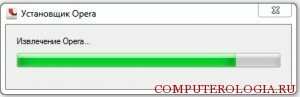
Переустановка браузера
Если у вас уже была Opera, но вы решили ее переустановить, то понадобится удалить предыдущую версию Opera и скачать новую. Некоторые пользователи предпочитают деинсталляцию в тех случаях, когда браузер начинает зависать или перестает открываться. Подобный выход может действительно принести результат. Но для того чтобы установить новую версию, необходимо не просто удалить интернет-обозреватель через Панель управления, но и очистить реестр от файлов, которые могла оставить программа.
Совет. Самый простой способ деинсталляции – использование дополнительных утилит. Удобной и эффективной бесплатной программой для этой цели является Ccleaner. Однако, есть и другие приложения, использующиеся с этой целью.
Если opera не устанавливается, то можно попробовать поставить ее на диск, отличный от системного (когда он имеется). Предварительно через реестр посмотрите, чтобы не осталось файлов, оставленных предыдущей версией браузера. Именно из-за конфликта с ними программа может не устанавливаться.
Другие причины
Среди других причин, по которым может возникать ошибка, отмечается, в первую очередь, неблагонадежный источник файлов для инсталляции. Не забывайте, что скачивать браузер необходимо с официального сайта разработчиков. В противном случае большой шанс заразить свой компьютер, к примеру, вирус рекламой Opera.
Кроме того, сталкивался со следующей ситуацией. После переустановки системы через Internet Explorer Opera скачивалась с официального сайта. Но при попытке инсталляции программы появлялось окно с ошибкой о том, что ореra.ехе не представляет собой 7z-архив. Причина оказалась довольно банальна. IE не скачивал полностью архив с установочными файлами Opera. Проблема была решена тем, что на компьютер был инсталлирован «промежуточный» браузер (в моем случае Mozilla, но можно и Chrome), с которого Opera удалось скачать без проблем. Кстати, с загрузкой этих обозревателей веб-страниц через Internet Explorer проблем не возникло.
Проблема может возникать и из-за особенностей настройки антивируса или брандмауэра на компьютере. Некоторые антивирусные программы просто не пропускают установку того или иного приложения, считая его вредным для устройства. Поэтому отключите полностью антивирус и отключите брандмауэр, а как это сделать в Windows 8 вы узнаете тут и попробуйте заново запустить инсталляцию. Во многих случаях это помогает.
Совет. Обратите внимание на то, какую версию браузера вы скачиваете. Они предназначены для определенных ОС, а также предъявляются системные требования к установке программы. Причины ошибки могут заключаться в том, что устройство не соответствует этим требованиям (хотя обычно они минимальны).
Таким образом, причин, почему Opera не устанавливается на компьютер, довольно много. Среди них как заражение компьютера вирусами, так и, наоборот, слишком жесткие настройки антивирусной программы. Но есть и другие причины, которые порой банальны, но не всегда мы сразу думаем о них. Если же все перечисленное выше вам не помогло, то попробуйте переустановить всю систему или же откатить ее немного назад, до той точки, когда проблем с инсталляцией программ не возникало.
Источник
Как установить, настроить или удалить браузер Opera
Браузер Опера является очень продвинутой программой для просмотра веб-страниц, которая пользуется неизменной популярностью у пользователей, особенно у нас в стране. Его установка — процедура предельно простая и интуитивно понятная, но иногда, по различным причинам, установить эту программу не получается. Давайте выясним, почему так бывает, и как решить эту проблему.
Браузер Opera: описание и возможности
Начиная с версии 47.0 браузер Opera полностью перешёл на движок Chromium, самый производительный и безопасный из всех существующих на данный момент. При этом он сохранил большинство функций, за которые его так любили пользователи. Прежде всего это встроенный VPN-сервис, один из самых стабильных в мире, к тому же совершенно бесплатный и запускаемый одним кликом мышки, а также Opera Turbo — сервис, который позволяет ускорять соединение с сайтами через серверы Opera, когда доступ к ресурсам через шлюз затруднён.
У Opera есть собственный магазин небольших приложений, интегрирующихся в браузер: расширений, а также различных тем оформления. Кроме того, пользователю доступен целый ряд настроек для изменения внешнего вида обозревателя, выбора подходящей цветовой схемы и способа отображения пустых вкладок.
В браузер встроено много специальных функций для облегчения работы с ним. К примеру, боковая панель, в которой можно активировать быстрый доступ к социальным сетям, чтобы общаться с друзьями, не открывая вкладок с сайтами. Пользователь также может настроить экспресс-панель (пустую вкладку) по собственному вкусу: заполнить её сайтами для быстрого доступа или оставить пустой.
Среди прочих стандартных функций браузера можно отметить:
Opera предлагает каждому пользователю широкий набор возможностей







Решение
Существует масса причин возникновения озвученной выше неполадки, мы же рассмотрим наиболее вероятные. Для удобства восприятия разобьем дальнейшее повествование на несколько логических блоков.
Разборки с предыдущей версией
Часто пользователь игнорирует необходимость полноценного удаления браузера перед загрузкой более новой версии. Поэтому остаточные файлы Оперы вступают в конфронтацию с инсталлятором, и получается хаос.
Для разрешения этой ситуации достаточно избавиться от пережитков прошлого при помощи сторонних утилит. Рассмотрим особенности процедуры на примере чистильщика CCleaner:
После выполнения всех шагов активируем инсталлятор и пробуем установить Оперу заново. Если ничего не получилось, двигаемся дальше.
Конфликт с антивирусом
Современный тренд среди защитного ПО – чрезмерная агрессивность по отношению к новым приложениям. Поэтому полностью исключать вероятность блокировки установщика антивирусом нельзя.
Дабы подтвердить или опровергнуть эту догадку достаточно временно отключить многоуровневую защиту и активировать дистрибутив.
Вирусная активность
При возникновении любой проблемы на компьютере всех собак часто спускают на вредоносное ПО… и это оправдано в большинстве случаев. Для решения возможной проблемы достаточно просканировать систему на предмет зараженных файлов, а также воспользоваться услугами бесплатных лечащих утилит.
Неисправность ОС
Последний вариант касается самой операционной системы, работоспособность которой пошатнулась по неизвестным причинам. Для восстановления ее возможностей и служб воспользуемся функцией отката.
Для претворения задуманного в жизнь воспользуемся следующей последовательностью действий:
После отката скачиваем заново дистрибутив Оперы и устанавливаем его на компьютер, проблем возникнуть не должно.



Обновление браузера
Поддержка браузера в актуальном состоянии гарантирует полную работоспособность всех API-функций и корректное отображение всех данных с сайтов. Потому обновление обозревателя — это важная составляющая его работы. Часто веб-навигаторы в автоматическом режиме отправляют запросы на сервер в поисках новых версий, но эта функция не всегда работает надёжно. Кроме того, пользователь, копаясь в настройках, может случайно её отключить. Поэтому следует иногда выполнять ручной запрос обновлений.
В браузере Opera предусмотрены две основные возможности проверки и обновления обозревателя.
Первый совсем простой: в адресной строке вводим слово about и нажимаем Enter.
В адресной строке браузера вводим слово about и нажимаем Enter
Второй способ буквально на пару кликов сложнее.
В меню браузера выбираем раздел «Обновление и восстановление»
На странице проверки обновлений нажимаем кнопку «Проверить наличие обновлений»
Подробности
Прежде чем искать проблему внутри, важно убедиться, что установочный процесс организуется по всем правилам и «канонам». Для этого приведем следующую пошаговую инструкцию:
Если в процессе распаковки возникли проблемы, то корень проблемы явно находится на актуальной платформе. Если так, то двигаемся дальше.


Настройка браузера Opera
Все настройки норвежского обозревателя условно можно разделить на три категории:
Основные настройки можно открыть комбинацией клавиш Alt+P. Они содержат:
Дополнительные настройки находятся там же, где и основные, но по умолчанию они закрыты. Чтобы включить их отображение, нужно щёлкнуть по кнопке «Дополнительно» в колонке слева или в нижней части экрана основных настроек.
В настройках щёлкаем по кнопке «Дополнительно» для открытия дополнительных параметров
В дополнительных настройках можно включить и изменить:
Настройки экспресс-панели (простые настройки) открываются на пустой вкладке при помощи специальной кнопки в правом верхнем углу окна программы.
На пустой вкладке открываем режим «Простых настроек»
Всплывающая панель настроек предназначена, в основном, для оформления вида пустой вкладки и экспресс-панели браузера. На ней можно включить и выключить отображение:
В простых настройках можно быстро изменить внешний вид пустой вкладки







Подведем итоги
Существует множество причин возникновения ошибки при попытке установить популярный браузер Opera. Здесь поможет только метод исключения, который отсеет наименее вероятные версии и поможет определить корень проблемы.
Браузер Опера является очень продвинутой программой для просмотра веб-страниц, которая пользуется неизменной популярностью у пользователей, особенно у нас в стране. Его установка — процедура предельно простая и интуитивно понятная, но иногда, по различным причинам, установить эту программу не получается. Давайте выясним, почему так бывает, и как решить эту проблему.
Причина 2. Антивирус или Firewall
Если Opera не устанавливается, это может произойти из-за блокировки установщика Брандмауэром Windows. Это случается, если установлен повышенный уровень защиты Firewall или ОС не смогла определить источник загрузки. Чтобы предотвратить блокировку.
Прекращена работа Opera Browser Assistant — как исправить
Запускаем повторно установочный пакет Opera. Если срабатывает антивирусная защита, это может означать, что файл установщика загружен не с официального ресурса или другого проверенного источника, и содержит в себе вирусы. Такой пакет не рекомендуется для установки и должен быть удален с компьютера.
Почему может не устанавливаться Опера
Если до или во время установки Opera на «семерку» возникают ошибки, проблему стоит искать в настройках операционной системы. Установщик Оперы необходимо загружать только с официального сайта или на нашем портале. Рекомендуется на время отключить Firewall. При срабатывании антивируса, необходимо удалить файл инсталляции и загрузить другой установочный пакет.
Также обращаем внимание полную загрузку файла с сервера. При нестабильном соединении с интернетом файл может не докачаться. Такой пакет не может быть установлен на ПК – потребуется выполнить загрузку заново.
Источник
- Opera — чрезвычайно надежный веб-браузер на основе Chromium, популярность которого постоянно растет.
- Будет справедливо рассердиться, если Opera не установилась. К счастью, у нас есть отличный совет, как исправить проблемы с загрузкой Opera.
- Но обо всем по порядку: используйте только надежный и официальный источник, чтобы Opera не установила ошибки Windows 10.
- Наконец, чтобы справиться с тем, что браузер Opera не загружается на ваш компьютер, просто воспользуйтесь автономным установщиком Opera.
Для решения различных проблем с ПК мы рекомендуем Restoro PC Repair Tool:
Это программное обеспечение исправит распространенные компьютерные ошибки, защитит вас от потери файлов, вредоносных программ, сбоев оборудования и оптимизирует ваш компьютер для максимальной производительности. Исправьте проблемы с ПК и удалите вирусы прямо сейчас, выполнив 3 простых шага:
- Скачать Restoro PC Repair Tool который поставляется с запатентованными технологиями (патент доступен здесь).
- Нажмите Начать сканирование чтобы найти проблемы с Windows, которые могут вызывать проблемы с ПК.
- Нажмите Починить все для устранения проблем, влияющих на безопасность и производительность вашего компьютера
- Restoro был загружен 0 читатели в этом месяце.
Многие пользователи жаловались, что Opera не удалось установить по непонятным причинам. Теперь эта ошибка не редкость и может появиться при попытке обновить или установить браузер на вашем ПК с Windows 10.
В некоторых случаях Опера Установщик просто лагает примерно на 20 минут, что приводит к тому, что Opera не загружается. Так что ничего не происходит. В других случаях пользователи сообщали, что после запуска установщика и ожидания его загрузки в течение длительного времени они получают эту ошибку.
Большое количество пользователей сообщили, что борются с этой самой проблемой, и даже несмотря на то, что разработчики Opera не выпустила официального исправления, мы рассмотрим некоторые потенциальные решения для Opera, которые не устанавливаются Windows 10.
Как оказалось, поврежденный установочный файл может привести к тому, что браузер Opera не загрузит проблемы. Итак, самый быстрый способ исправить это — получить автономный установщик Opera и использовать его вместо этого.
Автономный установщик не использует подключение к Интернету для загрузки файлов, поэтому вы сможете без проблем установить браузер.
Как исправить, что Opera не устанавливается?
Установите Opera через офлайн-установщик
Как и любое другое программное обеспечение, Opera следует устанавливать только из надежных источников, где вам будет предоставлена прямая ссылка для загрузки с официального сайта Opera.
Не рекомендуется скачивать и устанавливать установочные пакеты Opera, размещенные на стороннем веб-сайте.

Опера
Ваш надежный браузер может поступать только с надежного сайта — подумайте о Интернете прямо сейчас!
СкачатьПосетить вебсайт
Некоторым пользователям удалось обойти ошибку Opera не удалось установить, получив официальный автономный установщик Opera и следуя инструкциям на экране, как обычно.
- Загрузите Установщик Opera
- Выберите, где вы хотите загрузить установщик Opera, затем нажмите Сохранить.
- После завершения загрузки щелкните исполняемый файл, чтобы запустить его.
- Это откроет установщик. Если вы хотите настроить установку Opera на свой компьютер, вы можете нажать на Параметры.
- Здесь вы можете изменить язык, место установки, а также настройки по умолчанию для вашего браузера. Просто нажмите на Установить кнопку, чтобы начать процесс.
- Теперь начнется процесс установки. Как только он будет завершен, вы сможете без проблем запустить Opera и начать работу в Интернете.
В этой статье мы рассмотрели быстрое решение проблемы с загрузкой Opera. Используя этот метод, вы наверняка сможете легко решить эту проблему.
Более того, вы можете применить те же самые шаги, чтобы исправить проблемы с загрузкой Opera GX. Итак, если Opera GX не удалось установить, вы все равно можете использовать инструмент автономной установки.

- Загрузите этот инструмент для ремонта ПК получил рейтинг «Отлично» на TrustPilot.com (загрузка начинается на этой странице).
- Нажмите Начать сканирование чтобы найти проблемы с Windows, которые могут вызывать проблемы с ПК.
- Нажмите Починить все исправить проблемы с запатентованными технологиями (Эксклюзивная скидка для наших читателей).
Restoro был загружен 0 читатели в этом месяце.